Page 1

YP -GI1
Mode d’emploi
Page 2
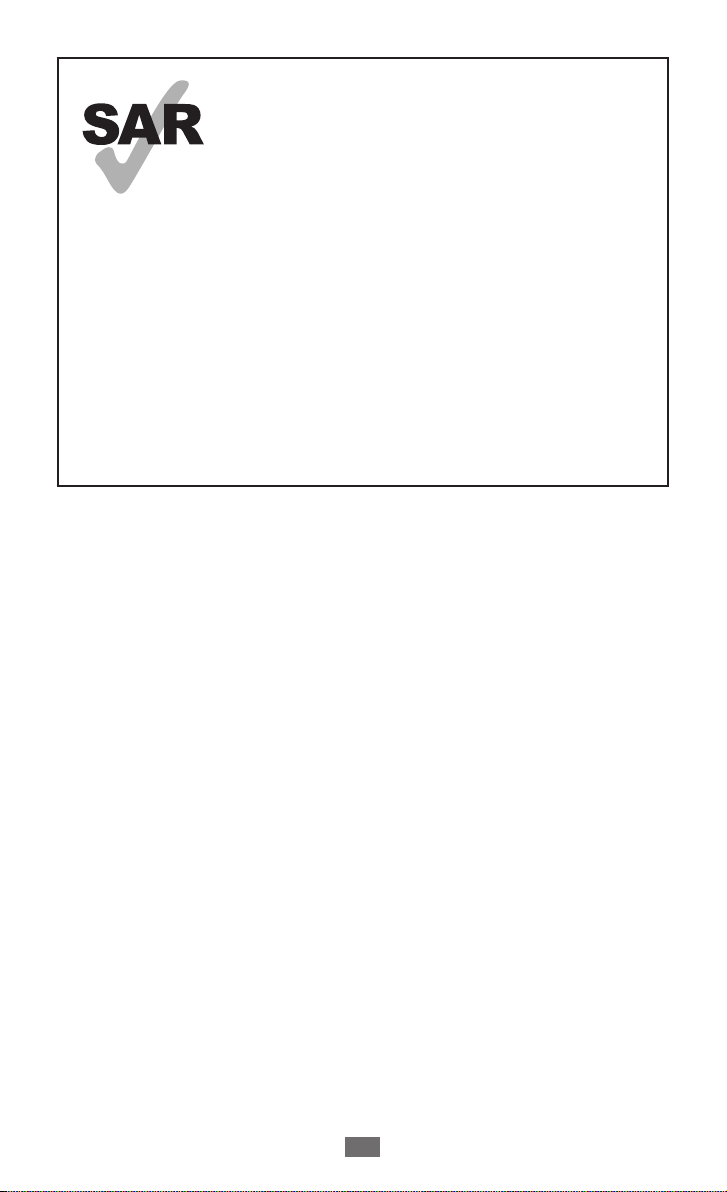
Utilisation de ce mode d’emploi
2
Ce produit est conforme aux limites nationales
DAS de 2,0 W/Kg. Les valeurs DAS (Débit
d'Absorption Spécifique = Specific Absorption
Rate SAR) maximales spécifiques sont
indiquées dans la section traitant des limites
www.sar-tick.com
DAS de ce mode d’emploi.
Lorsque vous transportez ce produit ou
lorsque vous l’utilisez près du corps, utilisez
un accessoire approuvé tel qu’un étui ou
portez-le à une distance d’au moins 1,5 cm
de votre corps afin de respecter les exigences
en matière d’exposition aux radiofréquences.
Notez que ce produit peut émettre des
radiofréquences même si aucun appel
téléphonique n’est passé.
Utilisation de ce mode
d’emploi
Merci d’avoir fait l’acquisition de cet appareil mobile Samsung. Il
vous permettra d’accéder à des divertissements exceptionnels,
basés sur les critères de qualité et sur la technologie de Samsung.
Ce mode d’emploi a été conçu spécialement pour vous permettre
de découvrir les fonctions et caractéristiques de votre appareil.
À lire avant toute utilisation
●
Veuillez lire attentivement ce mode d’emploi avant d’utiliser
votre appareil, afin de l’utiliser en toute sécurité.
●
Les explications fournies dans ce mode d’emploi sont basées sur
les paramètres par défaut de l’appareil.
Page 3

Utilisation de ce mode d’emploi
3
●
Les illustrations utilisées dans ce mode d’emploi peuvent différer
par rapport à l’aspect réel du produit.
●
Le contenu de ce guide de prise en main rapide peut différer en
fonction du produit et de la version logicielle de votre appareil
et peut faire l’objet de modifications sans préavis. Pour obtenir la
version la plus récente de ce mode d’emploi, connectez-vous sur
le site www.samsung.com.
●
Les fonctions disponibles et les services supplémentaires
peuvent varier en fonction de votre version logicielle.
●
La mise en forme et la distribution de ce mode d’emploi sont
basées sur le système d’exploitation Android et peuvent varier
en fonction du système d’exploitation de l’utilisateur.
●
Les applications et leurs fonctions peuvent varier en fonction de
votre zone géographique ou des caractéristiques du matériel.
Samsung ne peut être tenu responsable des problèmes de
performance relatifs aux applications fournies par des tiers.
●
Samsung ne peut être tenu responsable des problèmes
de performance ou des incompatibilités découlant de la
modification des paramètres de registre ou du logiciel du
système d’exploitation. Toute tentative de personnalisation
du système d’exploitation peut entraîner des problèmes de
fonctionnement de votre appareil ou de ses applications.
●
Vous pouvez mettre à jour le logiciel de votre appareil en vous
connectant sur le site www.samsung.com.
●
Les logiciels, sons, fonds d’écran, images et autres contenus
fourni(e)s avec cet appareil sont concédé(e)s sous licence et
leur usage est restreint à une utilisation entre Samsung et
leurs propriétaires respectifs. L’extraction et l’utilisation de ces
supports à des fins commerciales ou autres constituent une
infraction au regard des lois sur les droits d’auteur. Samsung ne
peut être tenu responsable des infractions sur les droits d’auteur
commises par l’utilisateur.
●
Veuillez conserver ce mode d’emploi pour pouvoir le consulter
ultérieurement.
Page 4
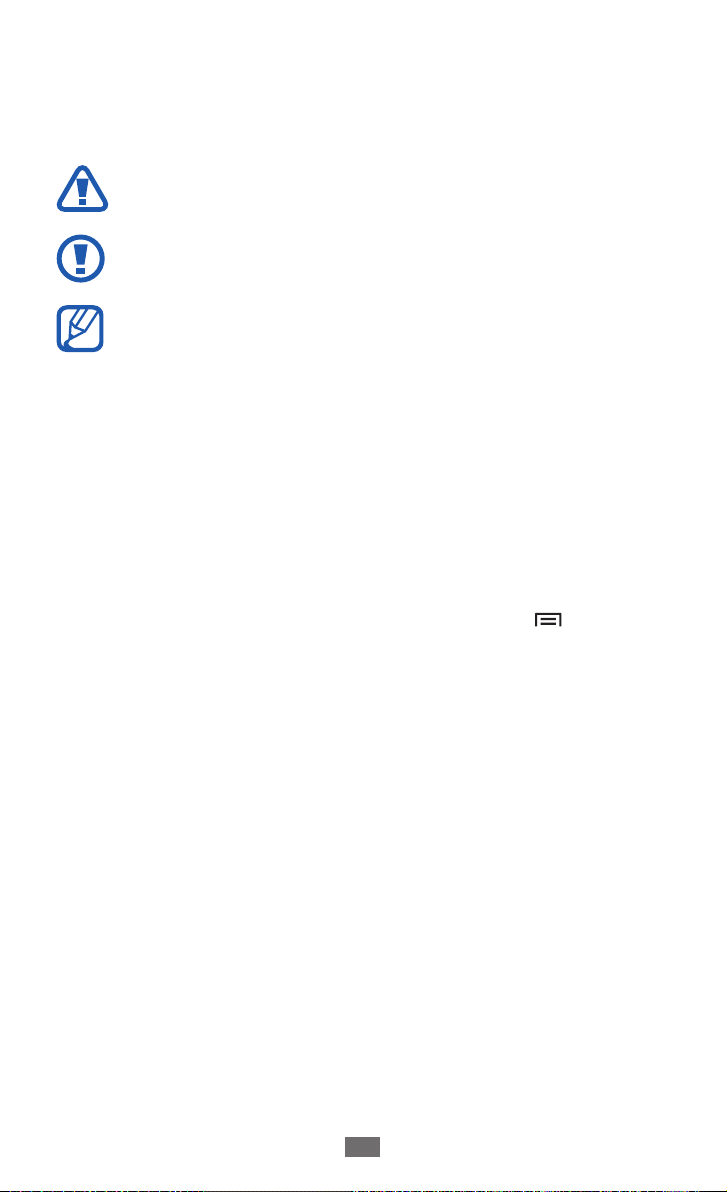
Utilisation de ce mode d’emploi
4
Icônes
Avant de mettre votre appareil en service, familiarisez-vous avec
les icônes utilisées dans ce mode d’emploi :
Avertissement : situations susceptibles de vous blesser
ou de blesser autrui.
Attention : situations susceptibles d’endommager votre
appareil ou d’autres équipements.
Remarque : remarques, conseils d’utilisation ou
informations complémentaires.
►
→
[ ] Crochets : touches de l’appareil. Exemple : [
Référence : pages contenant plus d’informations.
Exemple :
Suivi de : séquence d’options ou de menus à sélectionner
pour effectuer une étape. Exemple : depuis l’écran
d’accueil, ouvrez la liste des applications et appuyez sur
Paramètres
vous devez d’abord appuyer sur Paramètres, puis sur A
propos du périphérique).
(symbolise la touche Menu).
► p. 12 (signifie « reportez-vous à la page 12 »).
→
A propos du périphérique (signifie que
]
Droits d’auteur
Copyright © 2012 Samsung Electronics
Ce mode d’emploi est protégé par les lois internationales sur les
droits d’auteur.
Il est interdit de reproduire, distribuer, traduire ou transmettre
sous quelque forme et par quelque moyen que ce soit,
électronique ou mécanique, notamment par photocopie,
enregistrement ou stockage dans un système de stockage et de
recherche documentaire, tout ou partie de ce document sans le
consentement préalable écrit de Samsung Electronics.
Page 5

Utilisation de ce mode d’emploi
5
Marques déposées
●
SAMSUNG et le logo SAMSUNG sont des marques déposées et
enregistrées de Samsung Electronics.
●
Les logos Android, Google Search
, YouTube™, Android Market™ et Google Talk™ sont des
Mail
™
marques déposées de Google, Inc.
●
Bluetooth
Bluetooth SIG, Inc.
●
Oracle et Java sont des marques déposées d’Oracle et/ou de ses
filiales. Les autres marques déposées demeurent la propriété de
leurs détenteurs respectifs.
●
Windows Media Player
Corporation.
●
Wi-Fi
®
Wi-Fi sont des marques déposées de Wi-Fi Alliance.
●
DivX
®
associés sont des marques de Rovi
Corporation ou de ses filiales et sont
utilisées sous licence.
●
Toutes les autres marques déposées et droits d’auteur
demeurent la propriété de leurs détenteurs respectifs.
est une marque déposée dans le monde entier de
®
est une marque déposée de Microsoft
®
, Wi-Fi Protected Setup™, Wi-Fi CERTIFIED™ et le logo
, DivX Certified®, et les logos
, Google Maps™, Google
™
Page 6
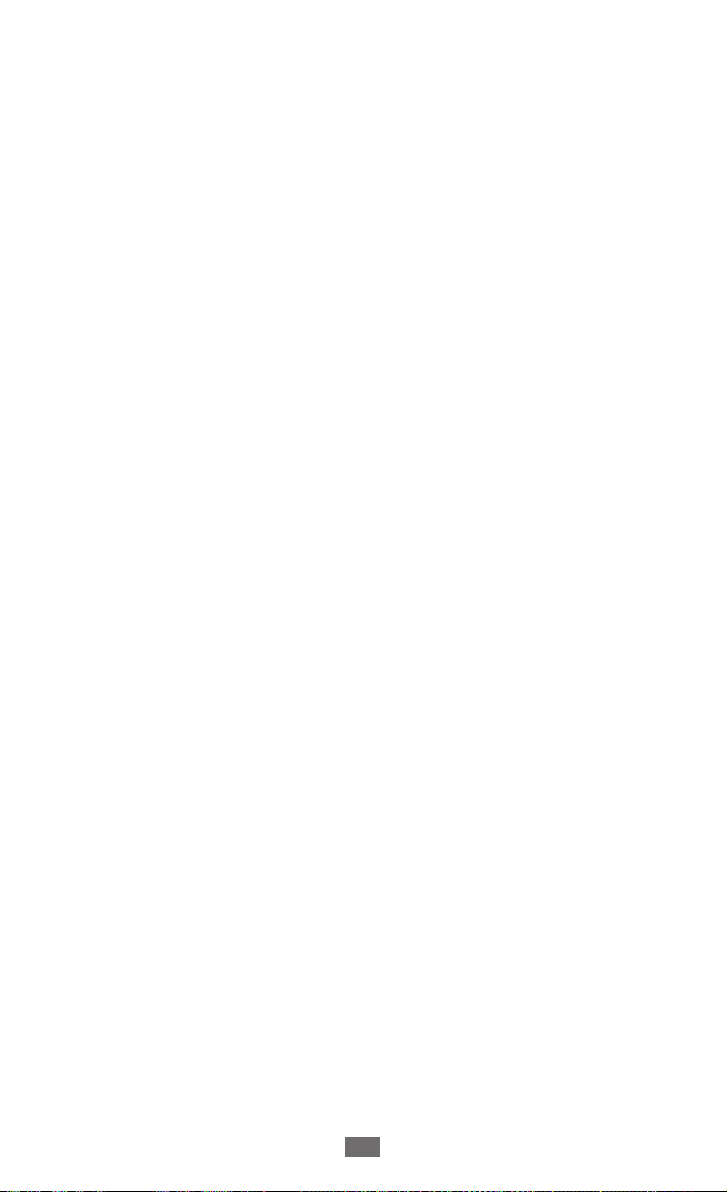
À PROPOS DU FORMAT VIDÉO DIVX
DivX® est un format vidéo numérique créé par DivX, LLC, filiale de
Rovi Corporation. Ce produit est un appareil DivX Certified
qui lit des vidéos DivX. Visitez le site www.divx.com pour obtenir
plus d’informations et télécharger des logiciels pour convertir vos
fichiers en vidéos DivX.
Les appareils DivX Certified
résolution allant jusqu’à 640 x 480, ainsi que du contenu Premium
peuvent lire des vidéos DivX® d'une
®
officiel
®
À PROPOS DE LA VIDÉO DIVX À LA DEMANDE
Cet appareil DivX Certified® doit être enregistré pour pouvoir lire
du contenu DivX Video-on-Demand (VOD). Pour obtenir votre
code d’enregistrement, repérez la section DivX VOD dans le menu
de configuration de votre appareil. Visitez le site vod.divx.com pour
obtenir plus d’informations sur les modalités d’enregistrement.
Utilisation de ce mode d’emploi
6
Page 7
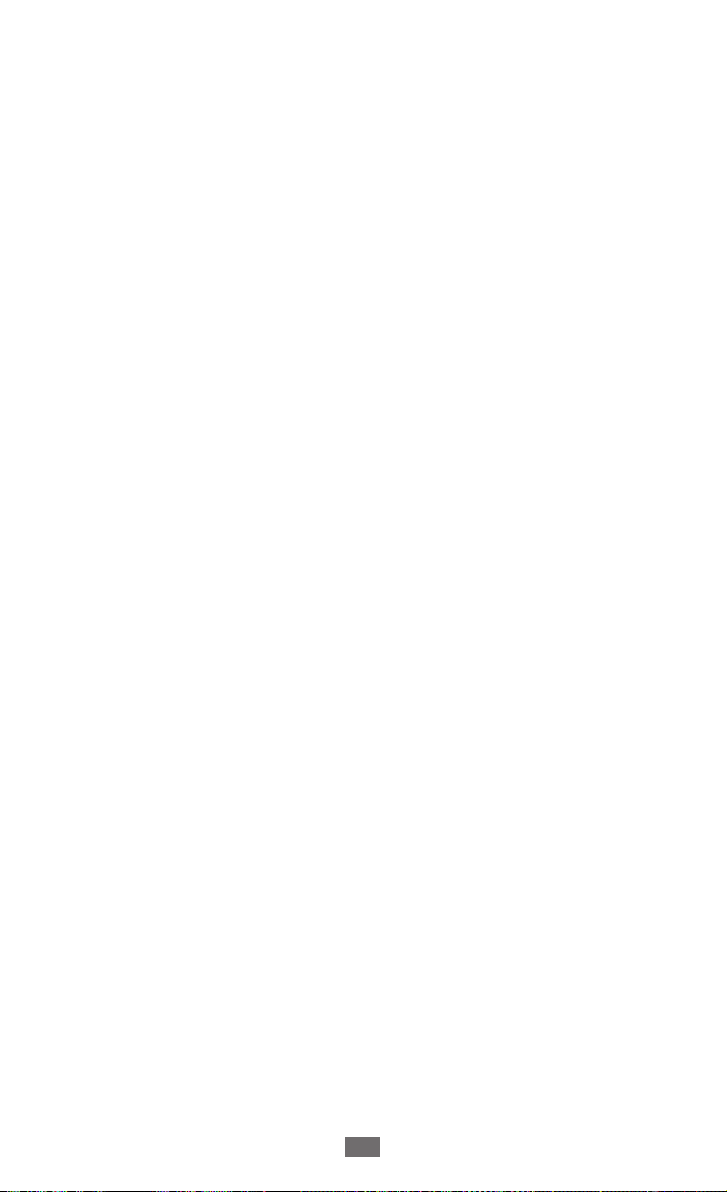
Table des matières
Assemblage ............................................................ 11
Contenu du coffret ............................................................... 11
Installer la batterie ............................................................... 12
Charger la batterie ............................................................... 13
Insérer une carte mémoire (en option) ........................... 15
Fixer une dragonne (en option) ........................................ 17
Démarrage .............................................................. 18
Allumer/Éteindre l’appareil ................................................ 18
Présentation de l’appareil .................................................. 19
Utiliser l’écran tactile ........................................................... 22
Verrouiller ou déverrouiller l’écran tactile et les
touches ................................................................................... 23
Présentation de l’écran d’accueil ...................................... 24
Accéder aux applications ................................................... 26
Personnaliser l’appareil ...................................................... 29
Saisir du texte ........................................................................ 32
Télécharger des applications depuis Google
Play Store ................................................................................ 34
Télécharger des fichiers depuis le Web ........................... 35
Synchroniser les données .................................................. 35
Communication ..................................................... 37
Google Mail ............................................................................ 37
E-mail ....................................................................................... 39
Discuter ................................................................................... 41
ChatON .................................................................................... 42
Chat + ...................................................................................... 42
Table des matières
7
Page 8
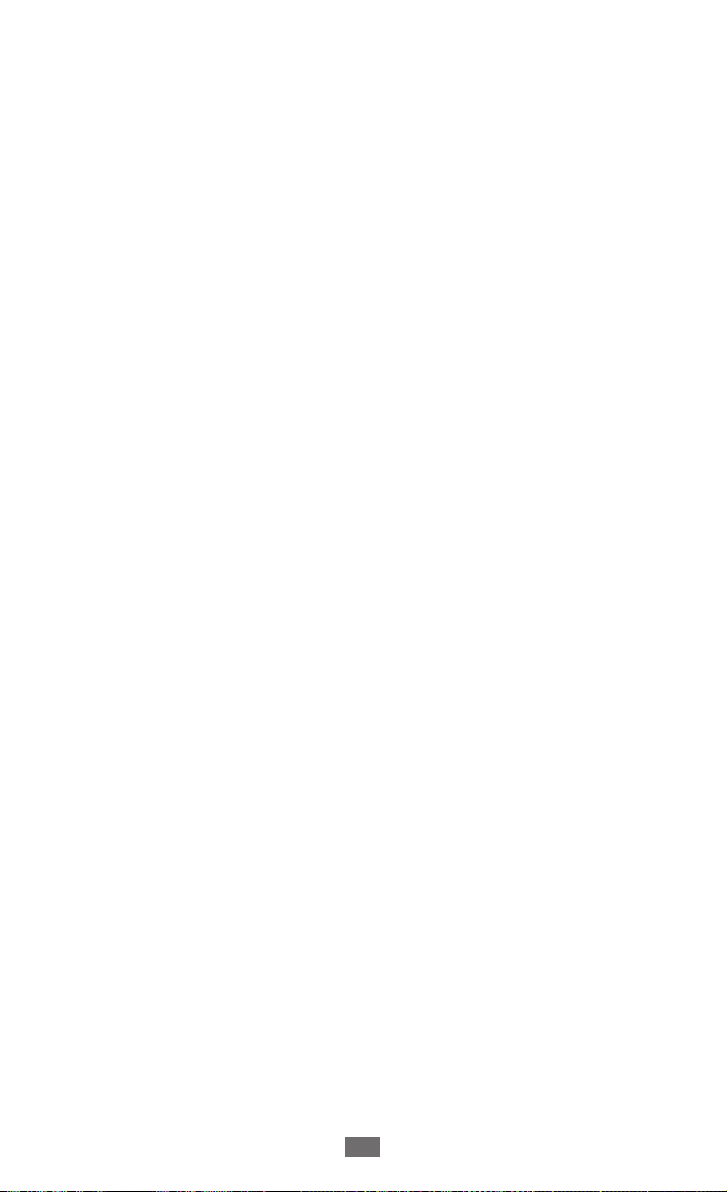
Table des matières
8
Google+ .................................................................................. 43
Social Hub .............................................................................. 43
Divertissements ..................................................... 44
Musique .................................................................................. 44
Vidéos ...................................................................................... 47
Appareil photo ...................................................................... 48
Galerie ..................................................................................... 57
Radio FM ................................................................................. 59
Données personnelles .......................................... 62
Contacts .................................................................................. 62
Calendrier ............................................................................... 65
Mémo ...................................................................................... 66
Mémo vocal ........................................................................... 67
Web .......................................................................... 68
Internet ................................................................................... 68
Maps ........................................................................................ 71
Latitude ................................................................................... 73
Adresses .................................................................................. 74
Navigation .............................................................................. 75
YouTube .................................................................................. 76
Samsung Apps ...................................................................... 77
Play store ................................................................................ 78
Actualités et météo .............................................................. 79
Connectivité ........................................................... 80
Bluetooth ................................................................................ 80
Wi-Fi ......................................................................................... 83
Page 9
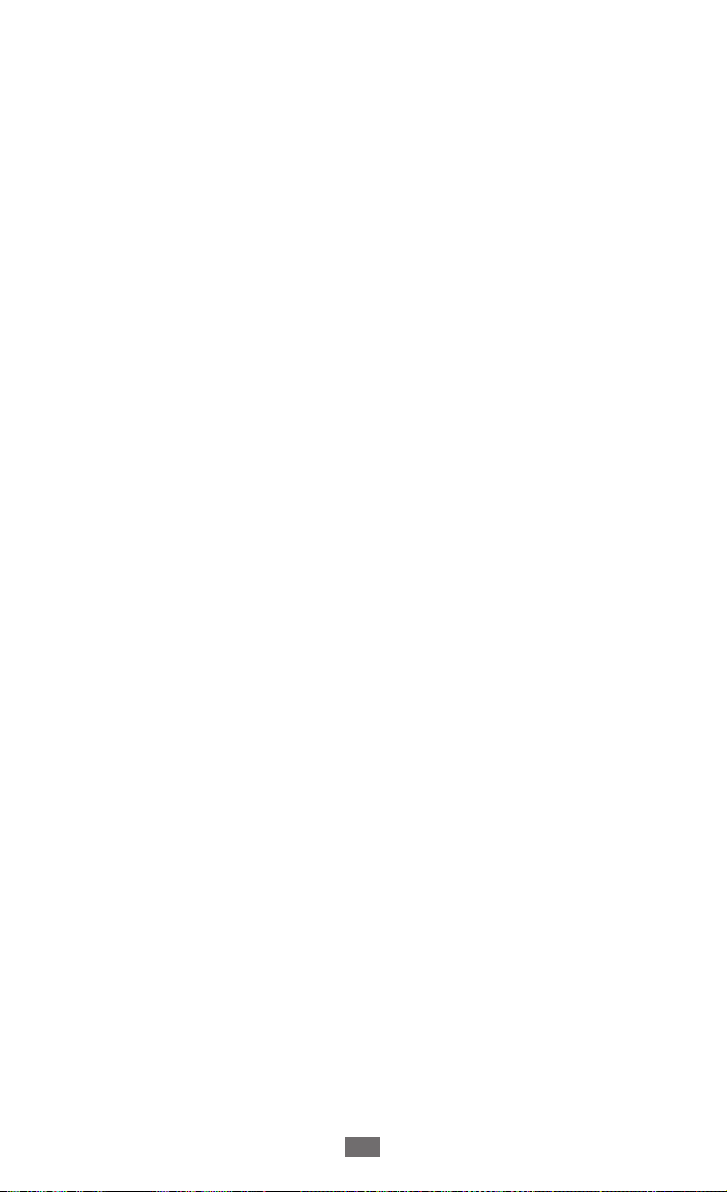
Table des matières
9
AllShare ................................................................................... 85
Raccordement au téléviseur .............................................. 87
Connexion à un ordinateur ................................................ 88
Connexions VPN ................................................................... 90
Outils ........................................................................ 93
Horloge ................................................................................... 93
Calculatrice ............................................................................ 95
Téléchargements .................................................................. 95
Recherche Google ................................................................ 96
Kies air ..................................................................................... 96
Mes fichiers ............................................................................ 97
Quickoffice ............................................................................. 98
Gestionnaire de tâches ....................................................... 99
Recherche vocale ................................................................ 100
Paramètres ............................................................ 101
Accéder au menu Paramètres ......................................... 101
Sans fil et réseaux ............................................................... 101
Son ......................................................................................... 102
Affichage .............................................................................. 102
Localisation et sécurité ..................................................... 103
Applications ......................................................................... 104
Comptes et synchro. .......................................................... 105
Confidentialité .................................................................... 106
Stockage ............................................................................... 106
Langue et clavier ................................................................ 106
Entrée et sortie voix ........................................................... 107
Accessibilité ......................................................................... 108
Page 10
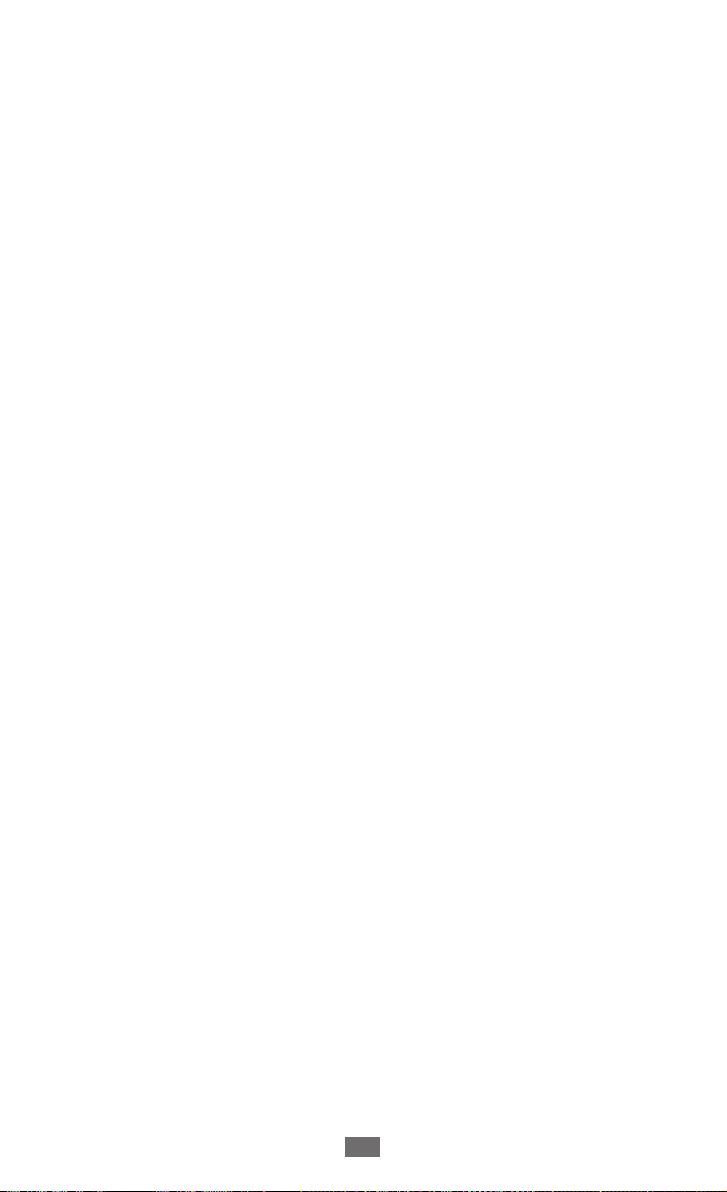
Date & heure ........................................................................ 109
A propos du périphérique ................................................ 109
Dépannage ........................................................... 110
Consignes de sécurité ......................................... 114
Index ...................................................................... 127
Table des matières
10
Page 11
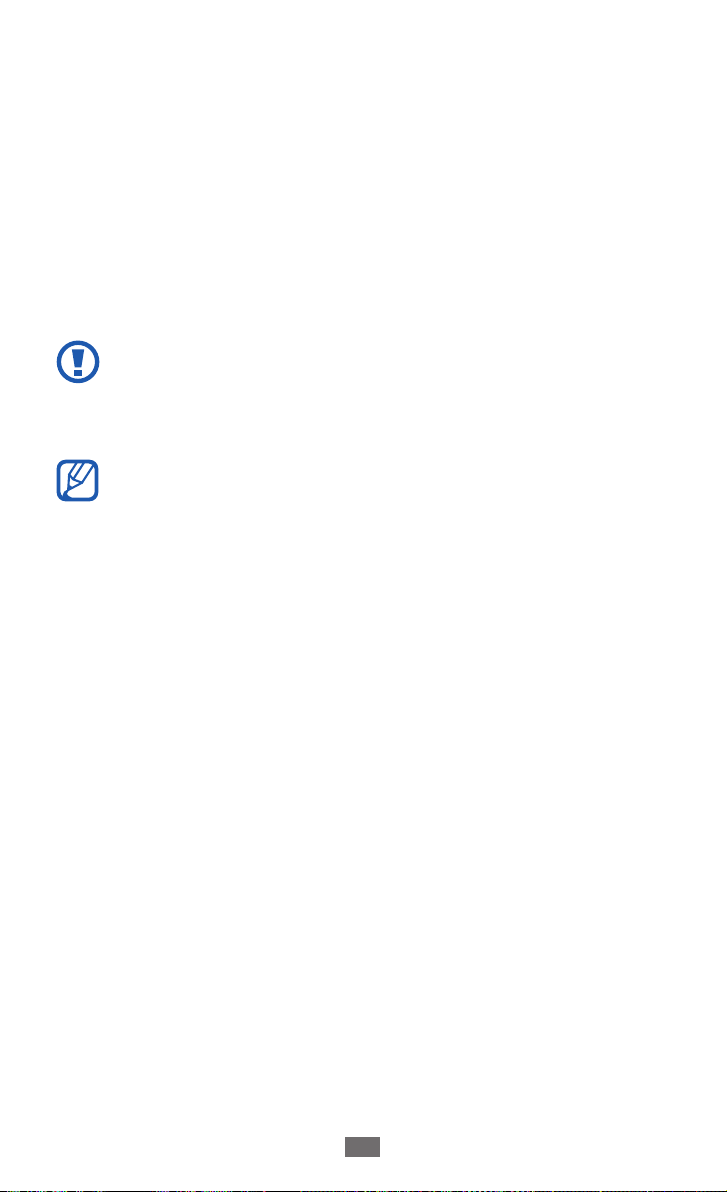
Assemblage
Contenu du coffret
Vérifiez le contenu du coffret et la présence de tous les éléments
suivants :
●
Appareil multimédia
●
Batterie
●
Guide de prise en main rapide
Utilisez exclusivement des logiciels homologués par
Samsung. L’utilisation de logiciels piratés ou illégaux peut
occasionner des dommages ou des dysfonctionnements qui
ne sont pas couverts par la garantie du fabricant.
●
Les éléments fournis avec l’appareil et les accessoires
disponibles peuvent varier en fonction de votre zone
géographique.
●
Vous pouvez acheter d’autres accessoires auprès de votre
revendeur Samsung.
●
Les accessoires fournis sont spécialement conçus pour cet
appareil.
●
Il est possible que certains accessoires, autres que ceux
fournis, ne soient pas compatibles avec cet appareil.
Assemblage
11
Page 12
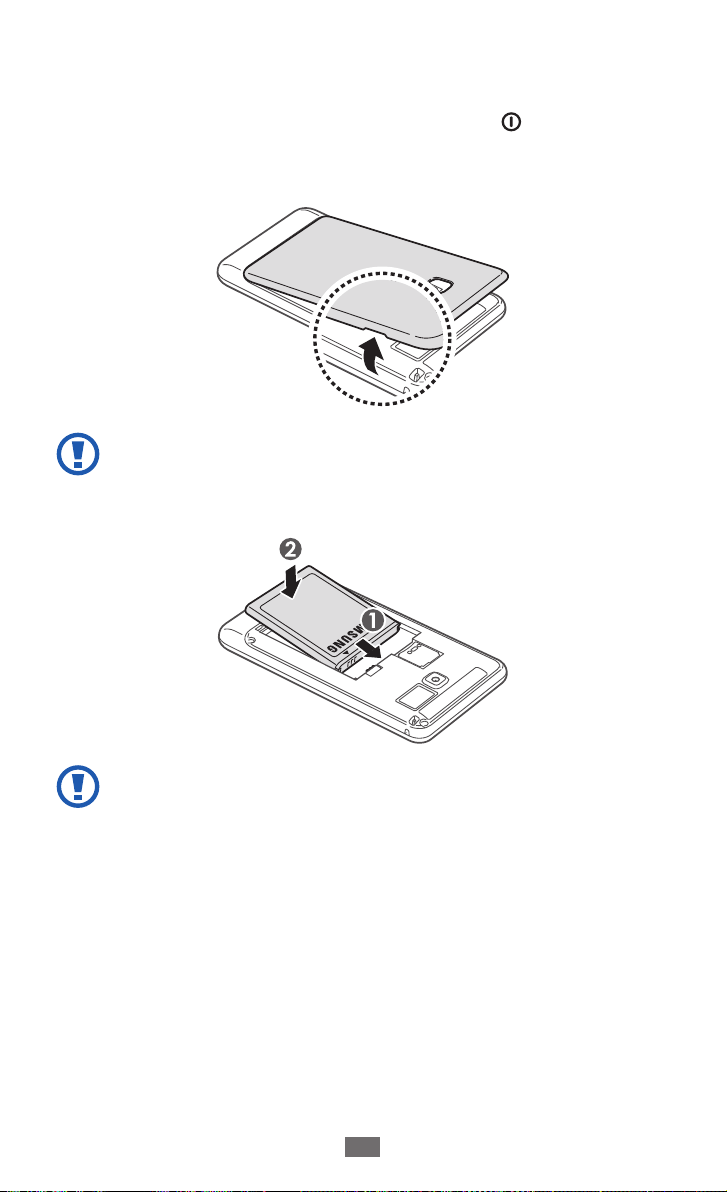
Assemblage
12
Installer la batterie
Si l’appareil est allumé, maintenez la touche [1 ] enfoncée et
→
appuyez sur Éteindre
Retirez le cache de la batterie.
2
Veillez à ne pas vous abîmer les ongles en retirant le cache
de la batterie.
Insérez la batterie.
3
OK pour l’éteindre.
L’antenne se trouve dans la partie supérieure à l’arrière de
l’appareil. Ne retirez pas le ruban de protection recouvrant
l’antenne, car cela pourrait l’endommager.
Page 13
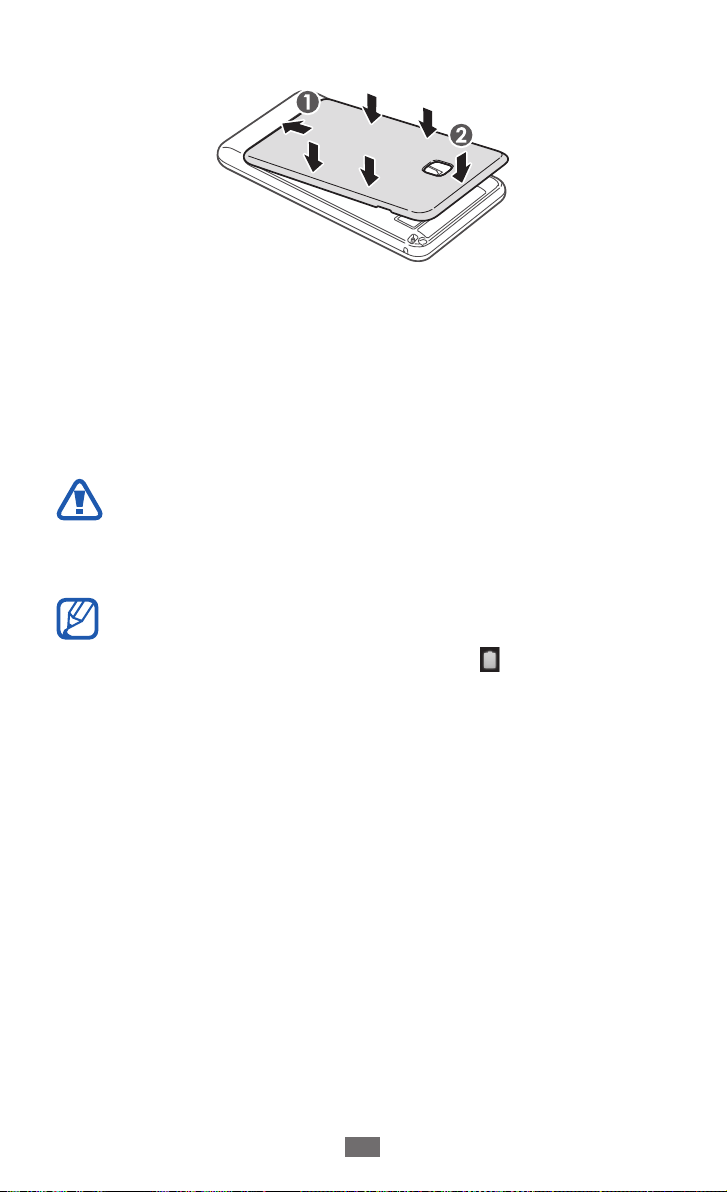
Assemblage
13
Replacez le cache de la batterie.
4
Charger la batterie
Vous devez charger la batterie avant d’utiliser votre appareil pour
la première fois.
Vous pouvez recharger l’appareil à l’aide d'un chargeur ou en le
branchant sur un ordinateur à l’aide d’un câble de connexion PC.
Utilisez exclusivement des chargeurs et des câbles
homologués par Samsung. L’utilisation de chargeurs ou de
câbles non homologués peut provoquer l’éclatement de la
batterie ou endommager l’appareil.
●
Lorsque le niveau de charge de la batterie est faible,
l’appareil émet un signal sonore et affiche un message
d’avertissement. L’icône de la batterie
vide. Lorsque le niveau de charge de la batterie est
vraiment insuffisant, l’appareil s’éteint automatiquement.
Rechargez la batterie pour remettre l’appareil en marche.
●
Si la batterie est complètement déchargée, vous ne
pouvez pas allumer l’appareil, même si le chargeur est
branché. Rechargez la batterie pendant quelques minutes
avant de tenter d’allumer l’appareil.
est également
Page 14
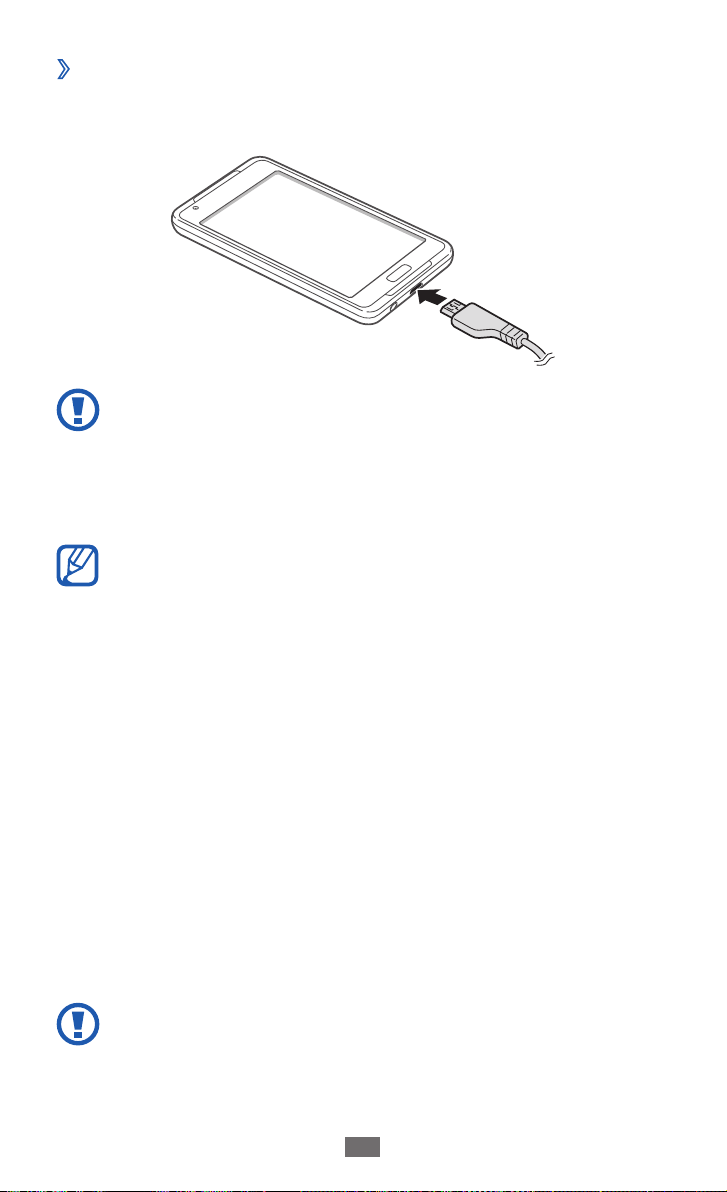
Assemblage
14
Charger l’appareil avec un chargeur
›
Branchez la fiche micro-USB du chargeur sur le connecteur à
1
fonctions multiples.
Un branchement incorrect du chargeur peut sérieusement
endommager l’appareil. Les dégâts résultant d’une mauvaise
utilisation ne sont pas couverts par la garantie.
Branchez l’autre extrémité du chargeur sur une prise de
2
courant.
●
Vous pouvez utiliser l’appareil lorsqu’il est en cours
de chargement. Dans ce cas, il est possible que le
rechargement complet de la batterie prenne plus de
temps.
●
Lorsque l’appareil est en cours de chargement, il est
possible que l’écran tactile ne fonctionne pas en raison
d’une alimentation électrique instable. Dans ce cas,
débranchez le chargeur de l’appareil.
●
Il est possible que l’appareil chauffe lorsqu’il est en cours
de rechargement. Ce phénomène est normal et n’affecte
pas la durée de vie ni les performances de l’appareil.
●
Si votre appareil ne se charge pas correctement, apportezle accompagné de son chargeur dans un centre de service
après-vente Samsung.
Lorsque la batterie est entièrement rechargée, débranchez le
3
chargeur de l’appareil, puis de la prise de courant.
Ne retirez jamais la batterie avant d’avoir débranché le
chargeur. Ceci pourrait endommager l’appareil.
Page 15
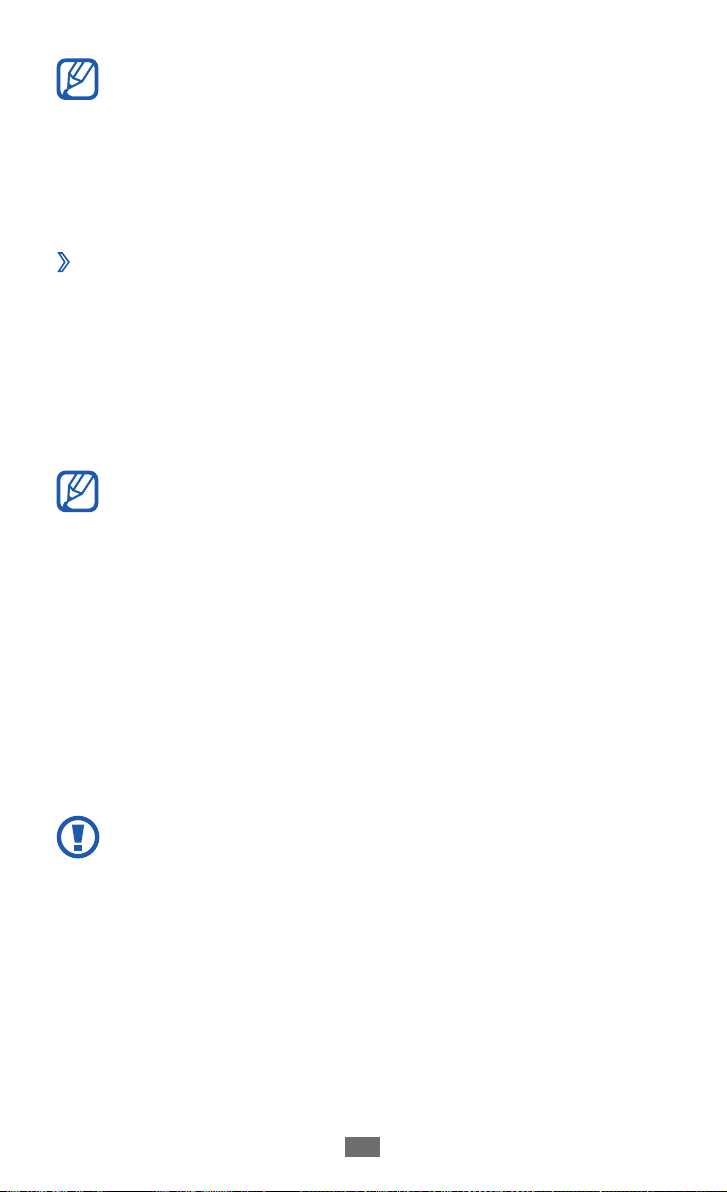
Assemblage
15
Pour économiser l’énergie, débranchez le chargeur lorsque
vous ne l’utilisez pas. Le chargeur n’étant pas muni d’un
bouton marche/arrêt, vous devez débrancher le chargeur
de la prise secteur lorsqu’il n’est pas utilisé pour évitez de
gaspiller de l’énergie. Lorsqu’il est utilisé, le chargeur doit
rester à proximité de la prise.
Charger l’appareil avec un câble de connexion PC
›
Avant de recharger l’appareil, assurez-vous que l’ordinateur est
allumé.
Branchez la fiche micro-USB du câble de connexion PC sur le
1
connecteur à fonctions multiples.
Branchez l’autre extrémité du câble de connexion PC sur un
2
port USB de l’ordinateur.
En fonction du type de câble de connexion PC que vous
utilisez, il est possible que le rechargement tarde à démarrer.
Lorsque la batterie est entièrement chargée, débranchez le
3
câble de connexion PC de l’appareil, puis de l’ordinateur.
Insérer une carte mémoire (en option)
Pour stocker des fichiers multimédia supplémentaires, vous devez
utiliser une carte mémoire. L’appareil est compatible avec les cartes
mémoire microSD
atteindre 32 Go (en fonction du fabricant et du modèle de carte
mémoire).
Samsung utilise des normes industrielles standardisées pour
les cartes mémoire. Néanmoins, il est possible que certaines
marques de cartes mémoire ne soient pas entièrement
compatibles avec l’appareil. L’utilisation d’une carte mémoire
incompatible peut endommager l’appareil ou la carte
mémoire elle-même et corrompre les données qui y sont
stockées.
ou microSDHC™ d’une capacité pouvant
™
Page 16

Assemblage
16
●
Seule la structure de fichiers FAT est compatible avec les
cartes mémoire de cet appareil. Lorsque vous insérez
une carte formatée avec une autre structure de fichiers,
l’appareil vous invite à la reformater entièrement.
●
Une trop grande fréquence des opérations d’effacement
et d’écriture réduit la durée de vie des cartes mémoire.
●
Lorsque vous insérez une carte mémoire dans votre
appareil, le répertoire des fichiers de la carte mémoire
apparaît dans le dossier external_sd du menu Mes fichiers.
Retirez le cache de la batterie et la batterie.
1
Insérez la carte en orientant la puce vers le bas.
2
Enfoncez la carte mémoire dans son compartiment jusqu’à ce
3
qu’elle se verrouille.
Replacez la batterie et le cache de la batterie.
4
Retirer la carte mémoire
›
Avant de retirer une carte mémoire, vous devez au préalable
l’éjecter pour pouvoir la retirer en toute sécurité.
Depuis l’écran d’accueil, appuyez sur
1
→
Paramètres
Retirez le cache de la batterie et la batterie.
2
Poussez la carte avec précaution jusqu’à la faire sortir de
3
l’appareil.
Retirez la carte mémoire.
4
Replacez la batterie et le cache de la batterie.
5
Stockage → Démonter la carte SD → OK.
Applications →
Page 17
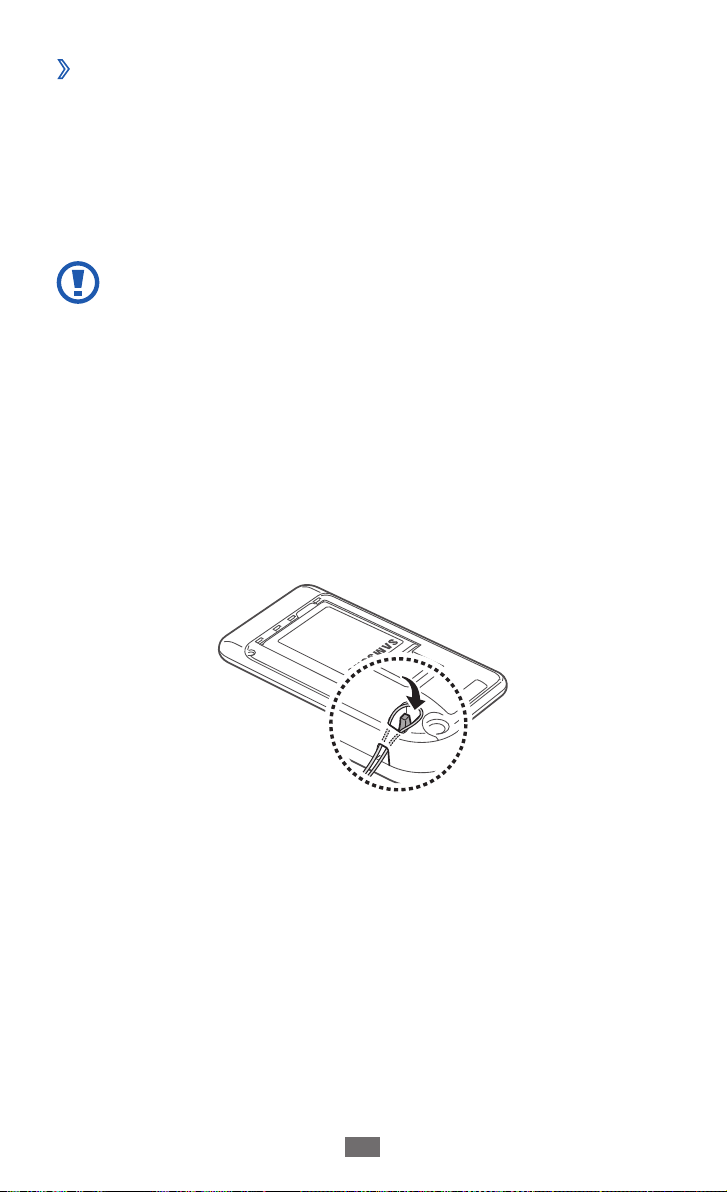
Assemblage
17
Formater une carte mémoire
›
Formater une carte mémoire sur un ordinateur peut entraîner
des problèmes de compatibilité avec l’appareil. Formatez la carte
mémoire uniquement dans l’appareil.
→
Depuis l’écran d’accueil, appuyez sur Applications
→
Stockage → Démonter la carte SD → OK → Formater la
→
carte SD
Formater la carte SD → Supprimer tout.
Avant de formater la carte mémoire, n’oubliez pas
d’effectuer des copies de sauvegarde de toutes les données
importantes stockées sur votre carte mémoire. La garantie
du fabricant ne couvre pas la perte de données résultant des
manipulations de l’utilisateur.
Paramètres
Fixer une dragonne (en option)
Retirez le cache de la batterie.
1
Faites passer une dragonne à travers la fente et accrochez-la au
2
point d’attache.
Replacez le cache de la batterie.
3
Page 18
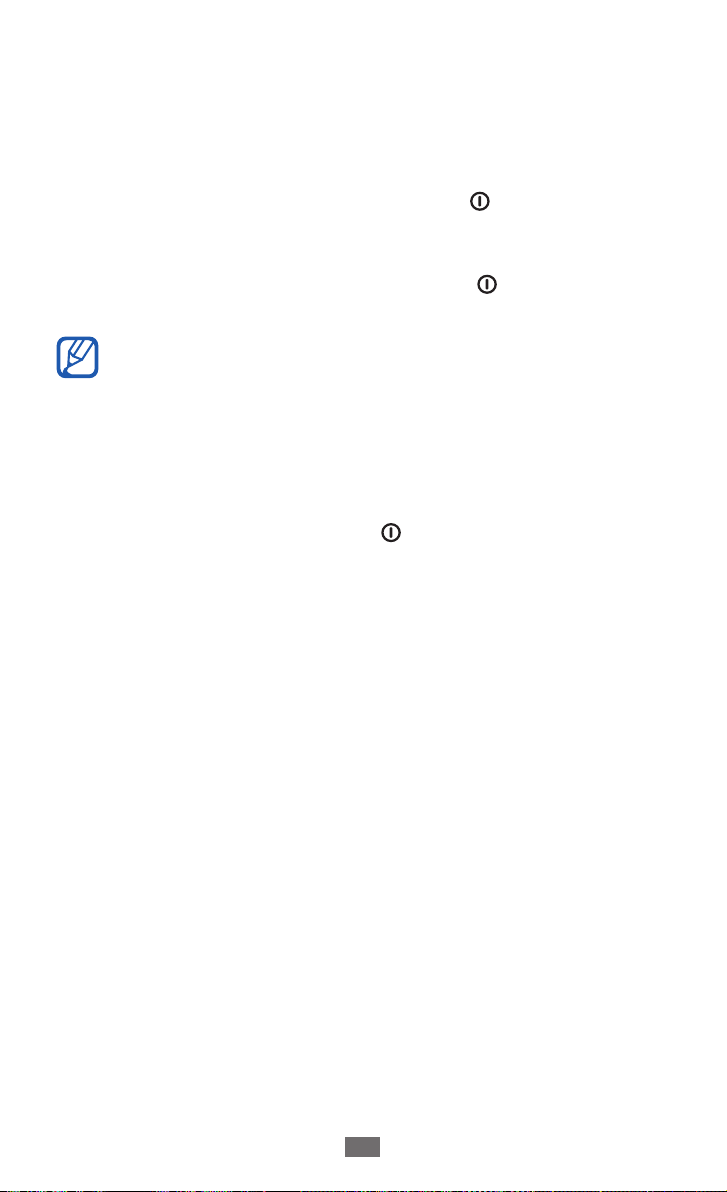
Démarrage
18
Démarrage
Allumer/Éteindre l’appareil
Pour allumer l’appareil, maintenez la touche [ ] enfoncée. Si vous
allumez votre appareil pour la première fois, suivez les instructions
affichées à l’écran pour le configurer.
Pour éteindre l’appareil, maintenez la touche [
→
appuyez sur Éteindre
●
Respectez toutes les consignes de sécurité et directives
formulées par le personnel autorisé dans les lieux où
l’utilisation d’appareils sans fil est interdite, comme par
exemple dans les avions et les hôpitaux.
●
Pour utiliser uniquement les services hors-réseau de votre
appareil, c’est-à-dire les fonctions autres que les fonctions
Wi-Fi et Bluetooth, activez le mode Hors-ligne. Pour ce
faire, maintenez la touche [
Mode Hors-ligne.
OK.
] enfoncée et appuyez sur
] enfoncée, puis
Page 19
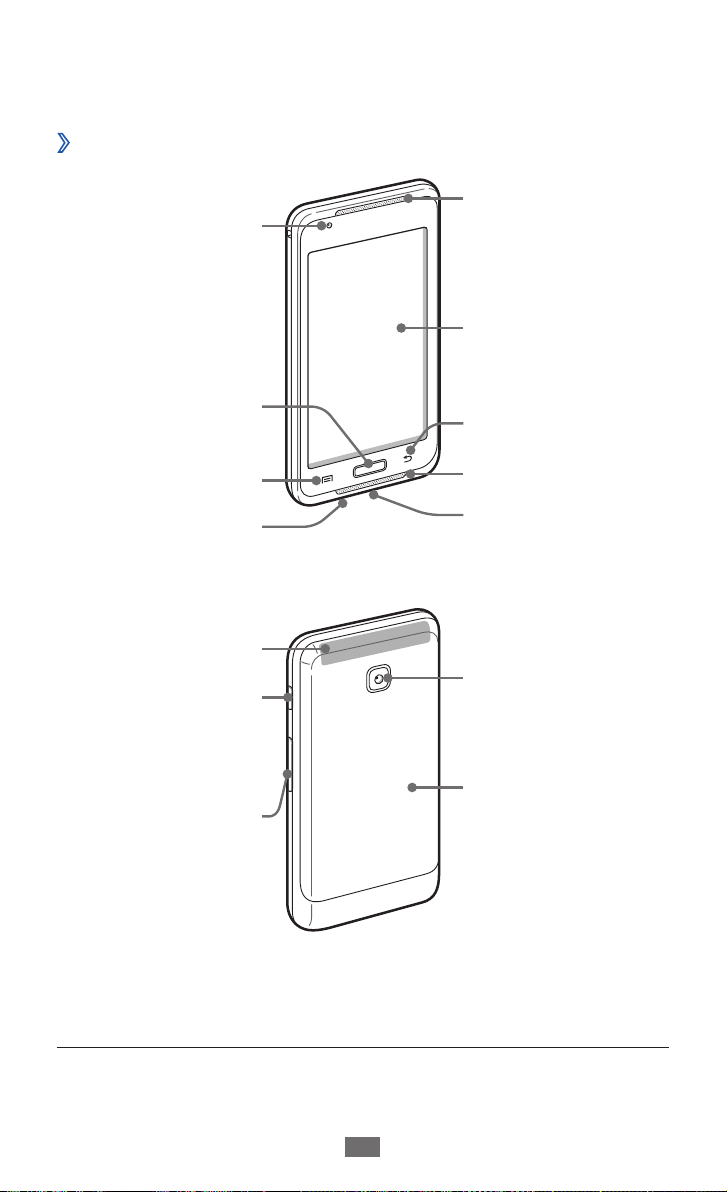
Démarrage
19
Présentation de l’appareil
Aspect de l’appareil
›
Objectif photo avant
Haut-parleur
Écran tactile
Touche Accueil
Touche Menu
Prise audio 3,5 mm
Antenne GPS
Touche Marche/Arrêt/
Réinitialisation/
Verrouillage
Touche de volume
Touche Retour
Haut-parleur
Connecteur à
fonctions multiples
1
Objectif photo arrière
Cache de la batterie
1. Ne touchez et ne couvrez pas la zone de l’antenne interne avec vos
mains ou tout autre objet lorsque vous utilisez les fonctions GPS.
Page 20
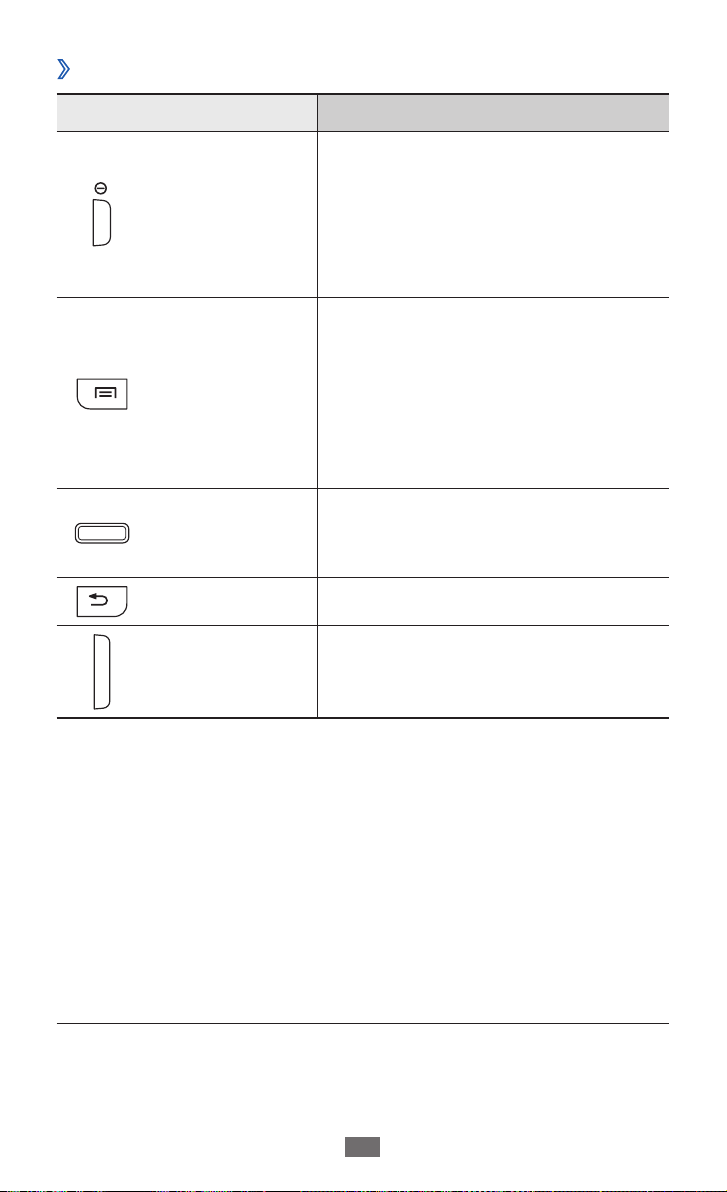
Démarrage
20
Touches
›
Touche Fonction
Allumer l’appareil (maintenir
Marche/Arrêt/
Réinitialisation
Verrouillage
Menu
Accueil
Retour Revenir à l’écran précédent.
enfoncée). Accéder aux menus
rapides (maintenir enfoncée).
1
/
Réinitialiser l’appareil (maintenir
enfoncée pendant 8 à 10 secondes).
Verrouiller l’écran tactile.
Afficher à l’écran la liste des options
disponibles. Depuis l’écran d’accueil,
ouvrir l’application de recherche
Google (maintenir enfoncée).
Ouvrir la fenêtre de recherche tout
en utilisant d’autres applications
(maintenir enfoncée).
Revenir à l’écran d’accueil. Ouvrir
la liste des applications récentes
(maintenir enfoncée).
Volume Régler le volume de l’appareil.
1. Si votre appareil est sujet à des erreurs fatales ou s’il répond plus ou
mal, vous pouvez le réinitialiser pour qu’il retrouve un fonctionnement
normal.
Page 21
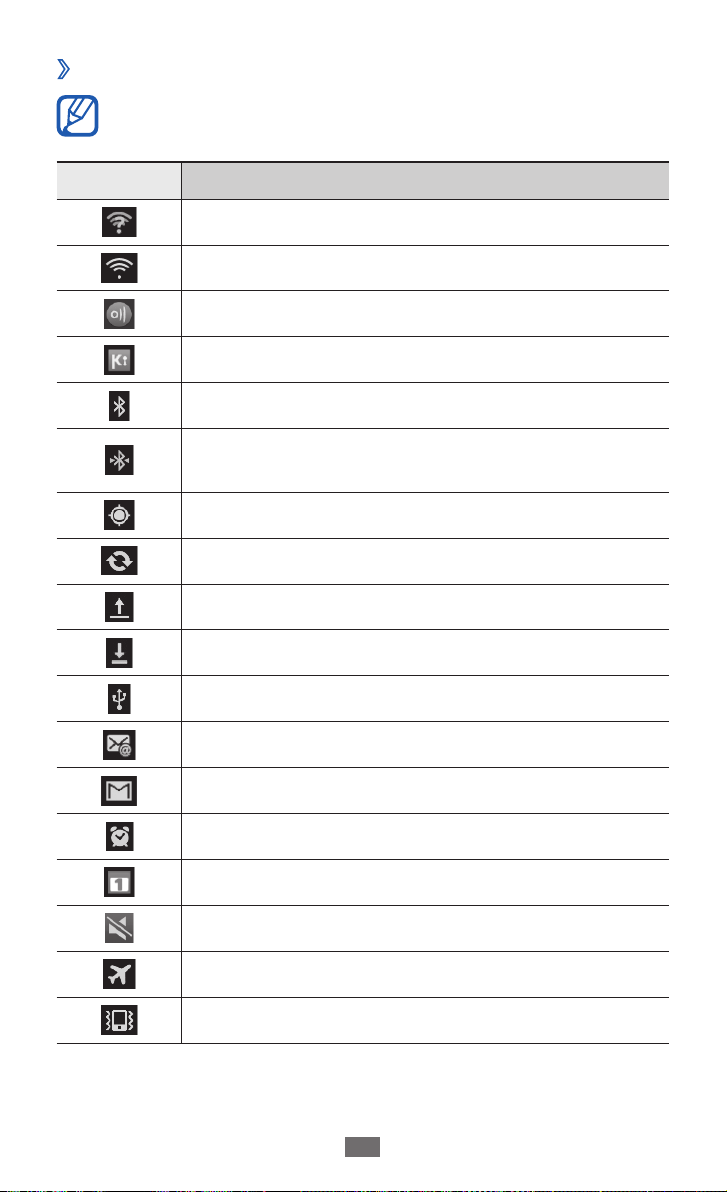
Démarrage
21
Icônes d’informations
›
Les icônes qui apparaissent à l’écran peuvent différer selon
votre zone géographique.
Icône Signification
Point d’accès Wi-Fi disponibles
Point d’accès Wi-Fi connecté
AllShare en cours
Kies air en cours
Bluetooth activé
Connecté à un téléphone ou à un kit piéton stéréo
Bluetooth
GPS activé
Synchronisation avec le Web
Chargement de données
Téléchargement de données
Connecté à un ordinateur
Nouvel e-mail
Nouveau Google Mail
Alarme activée
Notification d’événement
Profil Discret activé
Mode Hors-ligne activé
Mode Vibreur activé
Page 22
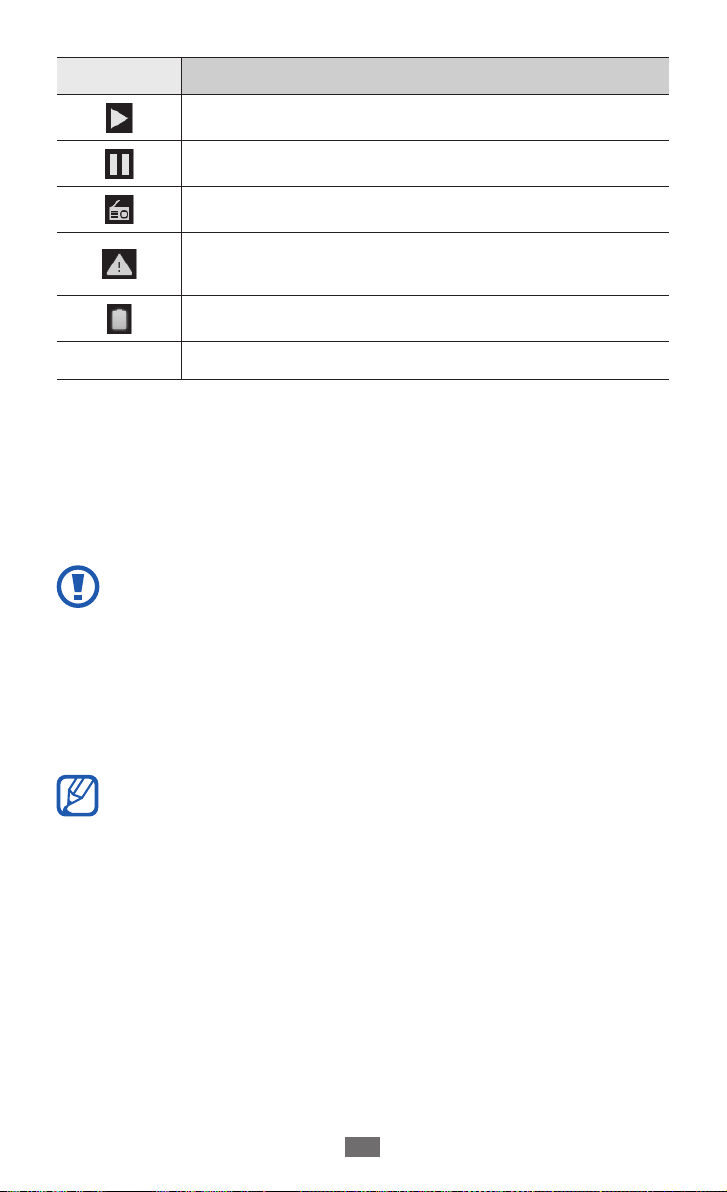
Démarrage
22
Icône Signification
Lecture audio en cours
Lecture audio en pause
Radio FM activée en arrière-plan
Une erreur s’est produite ou votre attention est
nécessaire
Niveau de charge de la batterie
10:00 AM
Heure actuelle
Utiliser l’écran tactile
L’écran tactile de votre appareil facilite la sélection des éléments et
des fonctions. Découvrez les manipulations de base pour utiliser
l’écran tactile.
●
N’utilisez pas d’objets pointus afin de ne pas rayer l’écran.
●
Évitez tout contact de l’écran tactile avec d’autres appareils
électriques. Les décharges électrostatiques peuvent
provoquer des dysfonctionnements de l’écran tactile.
●
Évitez de mettre l’écran tactile en contact avec de l’eau.
L’humidité ou le contact avec l’eau peuvent provoquer des
dysfonctionnements de l’écran tactile.
●
Pour une utilisation optimale de l’écran tactile, retirez son
film de protection avant d’utiliser votre appareil.
●
Votre écran tactile comporte une couche qui détecte les
petites charges électriques émises par le corps humain.
Pour de meilleures performances, appuyez sur l’écran
tactile du bout du doigt. L’écran tactile ne réagit pas si
vous utilisez des outils pointus, tels qu’un stylet ou stylo.
Page 23
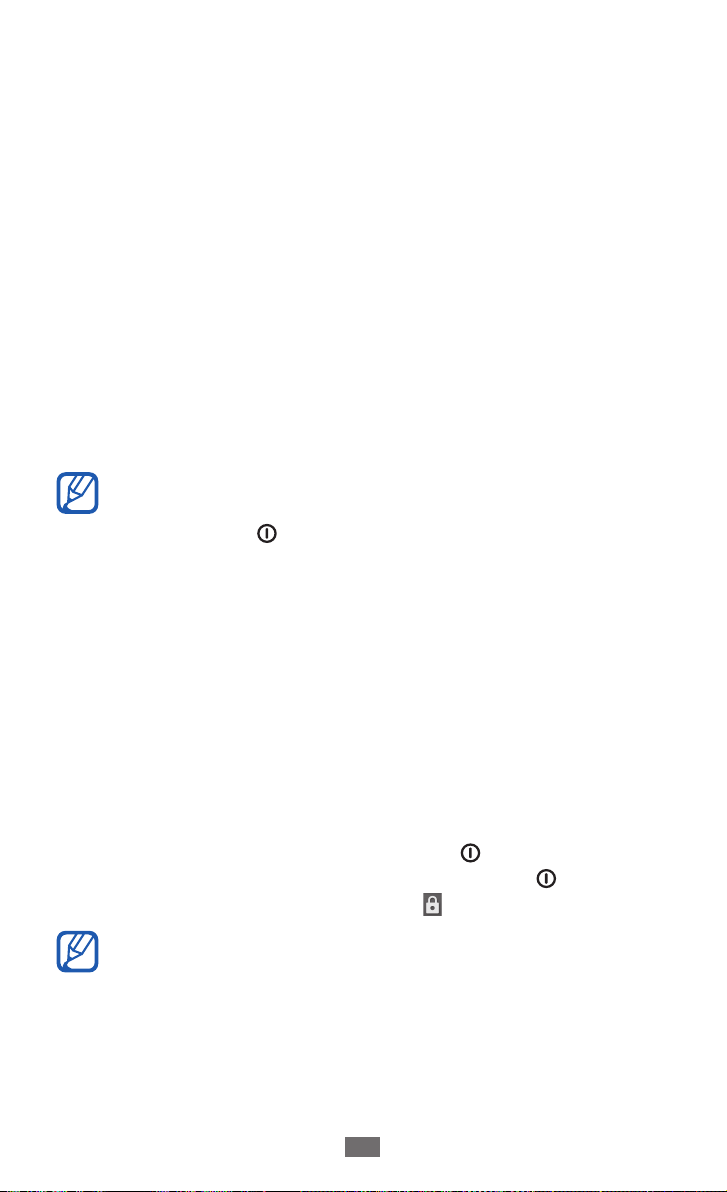
Démarrage
23
Manipulations pour bien utiliser votre écran tactile :
●
Appuyer : pour sélectionner ou lancer un menu, une option ou
une application, appuyez une fois sur l’écran tactile.
●
Maintenir enfoncé : pour ouvrir une liste d’options dans une
fenêtre contextuelle, maintenez le doigt appuyé sur l’élément
pendant plus de 2 secondes.
●
Faire défiler : pour atteindre les éléments des différentes listes,
posez le doigt et faites-le glisser vers le bas, le haut, la gauche ou
la droite.
●
Glisser/Déposer : maintenez le doigt appuyé sur un élément,
puis faites-le glisser pour le déplacer.
●
Appuyer deux fois : appuyez brièvement à deux reprises sur
l’écran tactile pour effectuer un zoom avant ou arrière sur les
photos ou les pages Web que vous visionnez.
●
Pincer : placez vos deux doigts sur l’écran, puis resserrez-les.
●
Après un certain délai d’inactivité, votre appareil éteint
l’écran tactile automatiquement. Pour allumer votre écran,
appuyez sur [
●
Vous pouvez régler la durée du rétroéclairage de l’écran.
] ou sur la touche Accueil.
Depuis l’écran d’accueil, ouvrez la liste des applications et
→
appuyez sur Paramètres
Affichage → Mise en veille
de l’écran.
Verrouiller ou déverrouiller l’écran tactile et
les touches
Vous pouvez verrouiller l’écran tactile et les touches pour
empêcher toute utilisation malencontreuse de l’appareil.
Pour procéder au verrouillage, appuyez sur [
au déverrouillage, réactivez l’écran en appuyant sur [
touche Accueil, puis faites glisser l'icône
Vous pouvez activer la fonction de verrouillage d’écran afin
d’empêcher toute personne d’utiliser votre appareil ou de
consulter les données et informations personnelles qui y
sont enregistrées.
► p. 31
]. Pour procéder
] ou sur la
hors du cercle.
Page 24
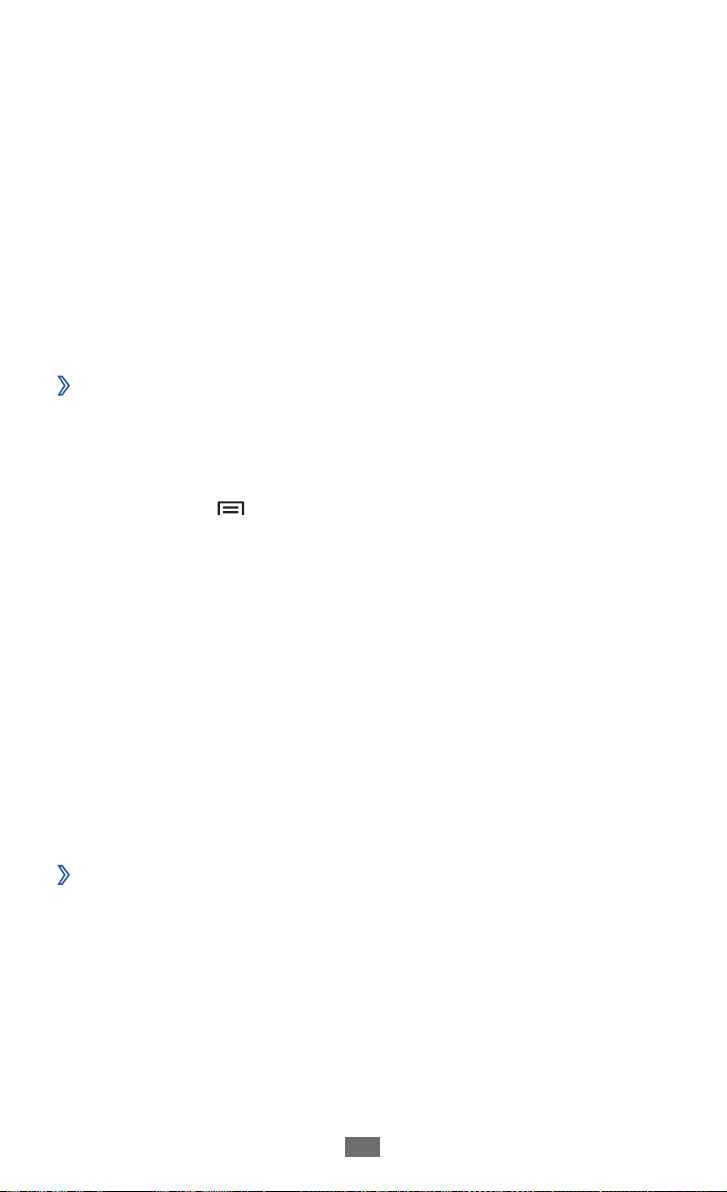
Démarrage
24
Présentation de l’écran d’accueil
Lorsque l’appareil est en mode veille, l’écran d’accueil apparaît.
Depuis l’écran d’accueil, vous pouvez afficher les icônes
d’information, les widgets, les raccourcis permettant d’accéder aux
applications et d’autres éléments.
L’écran d’accueil comporte plusieurs volets. Faites défiler l’écran
vers la gauche ou vers la droite pour atteindre l’un des volets de
l’écran d’accueil. Vous pouvez également appuyer sur un point en
bas de l’écran pour passer directement au volet correspondant de
l’écran d’accueil.
Ajouter des éléments à l’écran d’accueil
›
Vous pouvez personnaliser l’écran d’accueil en lui ajoutant des
raccourcis pour accéder à des applications, des widgets ou des
dossiers. Pour ajouter des éléments à l’écran d’accueil :
Appuyez sur [
1
sur une zone vide de l’écran d’accueil.
Sélectionnez une catégorie d’éléments
2
●
Widgets
applications qui permettent d’accéder à des fonctions et des
informations pratiques sur votre écran d’accueil.
●
Raccourcis
éléments, par exemple à des applications, à des favoris ou à
des contacts.
●
Dossiers
contacts.
●
Fonds d’écran
Déplacer des éléments sur l’écran d’accueil
›
Maintenez le doigt appuyé sur l’élément à déplacer jusqu'à ce
1
qu'il se grise.
Faites glisser l’élément jusqu’à l’emplacement de votre choix.
2
] → Ajouter ou maintenez le doigt appuyé
→
un élément :
: ajouter des widgets. Les widgets sont de petites
: ajouter des raccourcis pour accéder à des
: créer un dossier ou ajouter des dossiers pour vos
: définir une image d’arrière-plan.
Page 25
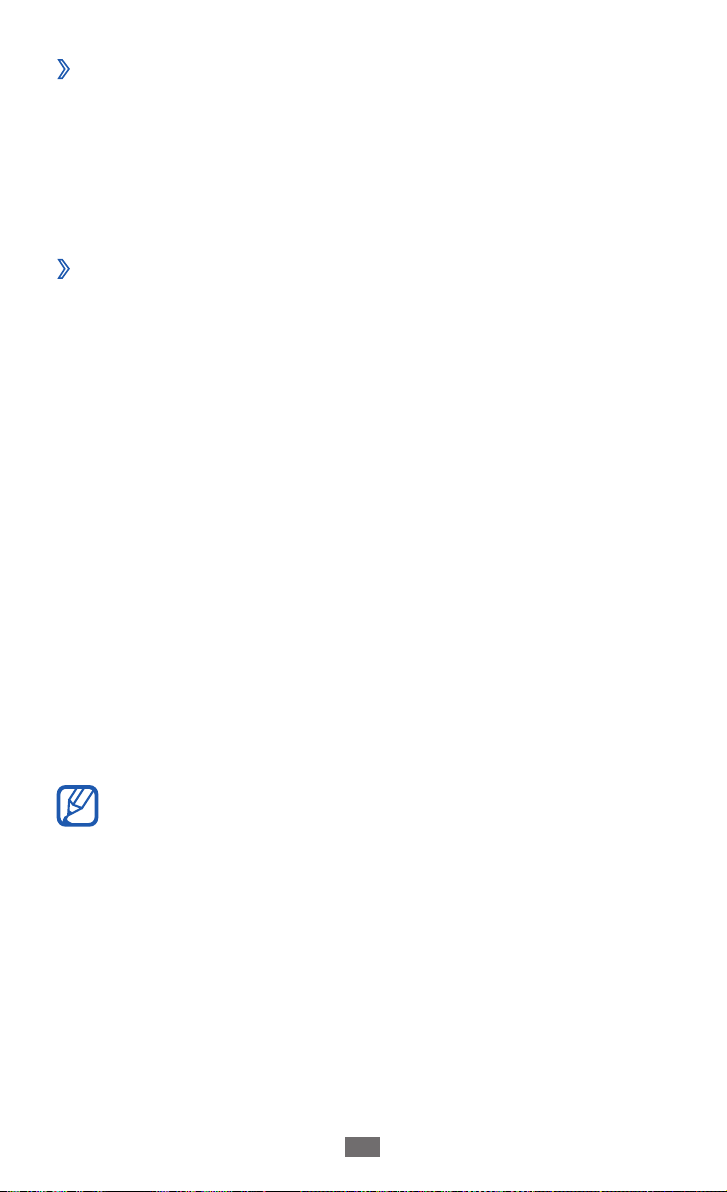
Démarrage
25
Supprimer des éléments de l’écran d’accueil
›
Maintenez le doigt appuyé sur l’élément à supprimer.
1
La corbeille apparaît au bas de l’écran d’accueil.
Faites glisser l’élément jusqu’à la corbeille.
2
Lorsque l’élément apparaît en rouge, relâchez-le.
3
Utiliser le volet des raccourcis
›
Depuis l’écran d’accueil ou lorsque vous utilisez une application,
appuyez sur la zone des icônes d’information et faites glisser le
doigt vers le bas pour ouvrir le volet des raccourcis. Vous pouvez
activer ou désactiver les fonctions de connexion sans fil et accéder
à la liste des raccourcis, telles que les nouveaux e-mails ou les
événements prévus. Pour masquer le volet, faites glisser votre
doigt de bas en haut.
Depuis le volet des raccourcis, vous pouvez utiliser les options
suivantes :
●
●
●
●
●
: activer ou désactiver la fonction de connexion Wi-Fi.
Wi-Fi
► p. 83
Bluetooth
fil Bluetooth.
GPS
Son
/Vibreur : activer ou désactiver le son ou le vibreur de
l'appareil.
Rotation auto
automatique de l'écran.
: activer ou désactiver la fonction de connexion sans
► p. 80
: activer ou désactiver la fonction GPS.
: activer ou désactiver la fonction de rotation
La disponibilité de certaines options dépend de votre pays.
Page 26
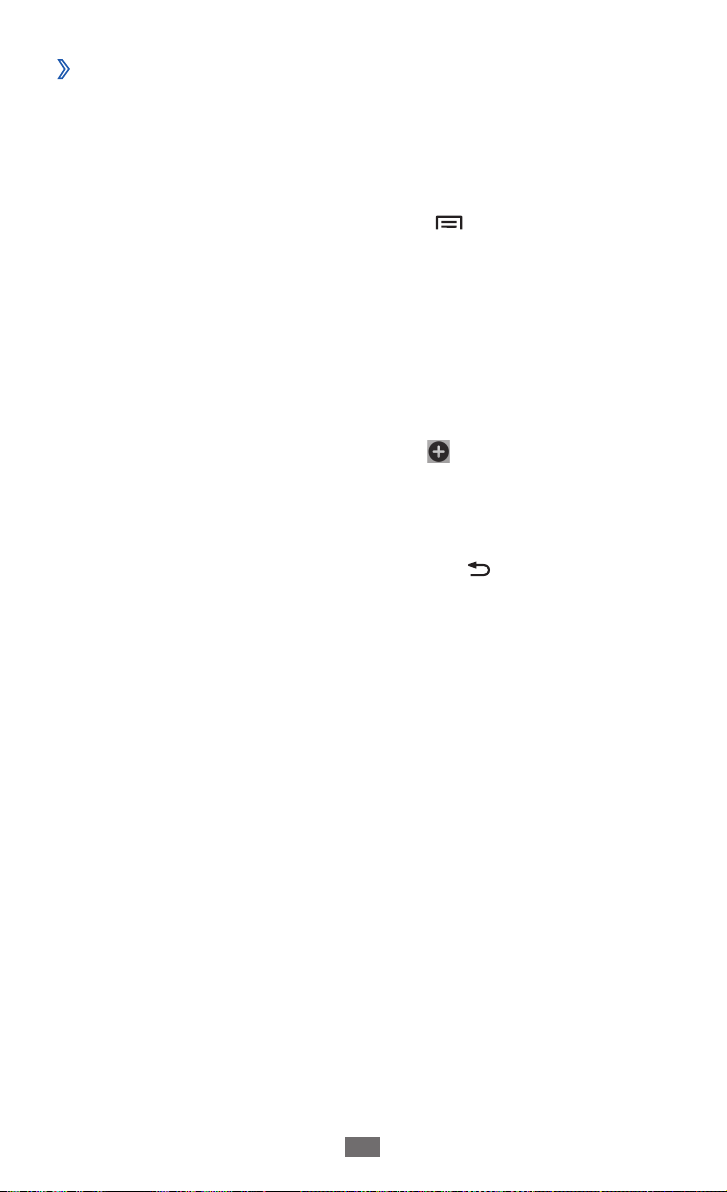
Démarrage
26
Ajouter ou supprimer des volets dans l’écran
›
d’accueil
Vous pouvez ajouter de nouveaux volets à l’écran d’accueil ou
bien en supprimer de façon à organiser les widgets selon vos
préférences et vos besoins.
Depuis l’écran d’accueil, appuyez sur [
1
Vous pouvez également placer vos deux doigts sur l’écran et
les rapprocher pour passer au mode de modification.
Ajoutez ou supprimez des volets en effectuant les opérations
2
suivantes :
●
Pour supprimer un volet, maintenez le doigt appuyé sur
la miniature et faites-la glisser dans la corbeille en bas de
l’écran.
●
Pour ajouter un volet, appuyez sur
●
Pour changer l’ordre des volets, maintenez le doigt sur la
miniature correspondante, puis faites-la glisser jusqu’à
l’emplacement de votre choix.
Lorsque vous avez terminé, appuyez sur [
3
] → Modifier.
.
].
Accéder aux applications
Pour accéder aux applications de l’appareil :
Depuis l’écran d’accueil, appuyez sur
1
accéder à la liste d’applications.
Faites défiler l’écran vers la gauche ou la droite pour atteindre
2
un écran d’applications.
Vous pouvez également appuyer sur un point en bas de l’écran
pour passer directement à l’écran correspondant.
Applications pour
Page 27
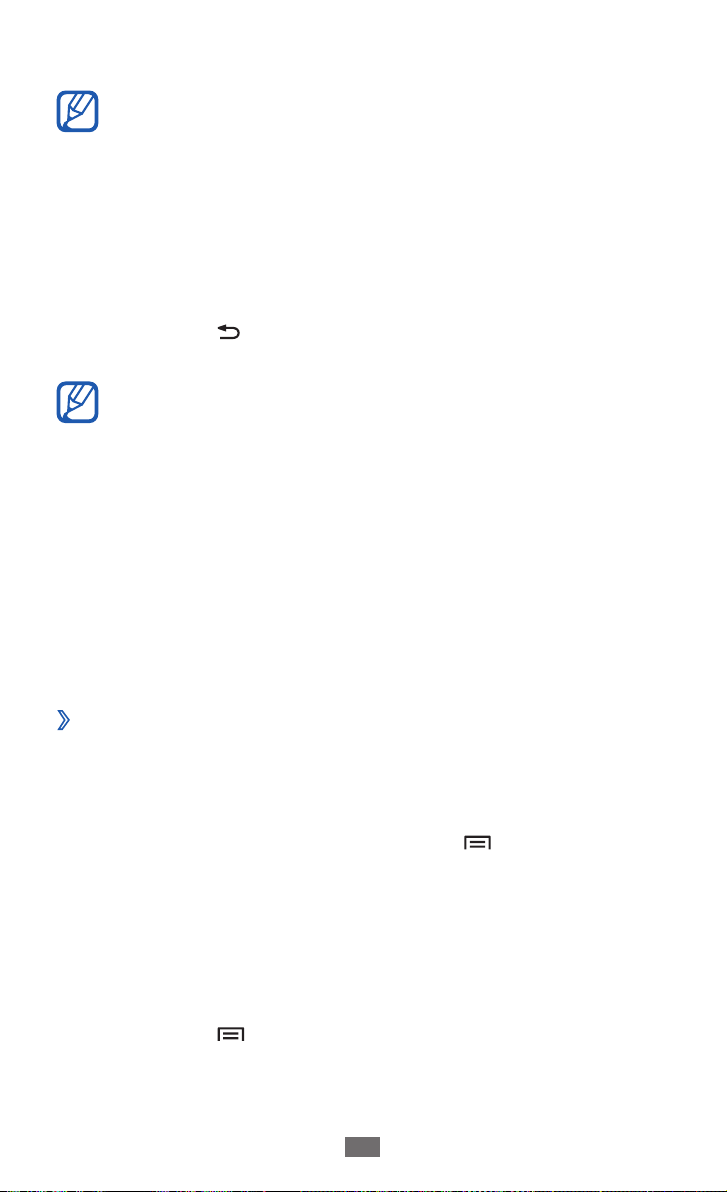
Démarrage
27
Sélectionnez une application.
3
●
Lorsque vous utilisez des applications fournies par Google,
vous devez disposer d’un compte Google. Si vous ne
disposez pas de compte Google, inscrivez-vous vite à ce
service gratuit.
●
Pour ajouter un raccourci à une application, maintenez
le doigt sur l’icône de l’application dans la liste des
applications. Vous pouvez déplacer l’icône vers
l’emplacement de votre choix dans l’écran d’accueil.
Appuyez sur [
4
la touche Accueil pour revenir à l’écran d’accueil.
●
Avant d’utiliser des services de localisation, comme des
applications de cartographie et de navigation ou les
services Internet, assurez-vous que votre connexion sans
fil est active.
●
Un capteur de mouvements est intégré à l’appareil
afin de détecter son orientation. Si vous faites pivoter
l’appareil alors que vous utilisez certaines fonctions,
l’interface bascule automatiquement en mode Paysage.
Pour paramétrer l’interface afin de conserver l’orientation
initiale lorsque vous faites pivoter l’appareil, appuyez sur
Paramètres
Organiser les applications
›
Vous pouvez réorganiser les applications dans la liste des
applications en modifiant leur ordre ou en les regroupant par
catégories, selon vos préférences et vos besoins.
Dans la liste d’applications, appuyez sur [
1
Maintenez le doigt appuyé sur une application.
2
] pour revenir à l’écran précédent. Appuyez sur
→
Affichage → Rotation auto. écran.
] → Modifier.
Faites glisser l’icône de l’application jusqu’à l’emplacement de
3
votre choix.
Vous pouvez déplacer l’icône d’une application vers un autre
écran du menu principal.
Appuyez sur [
4
] → Enreg.
Page 28
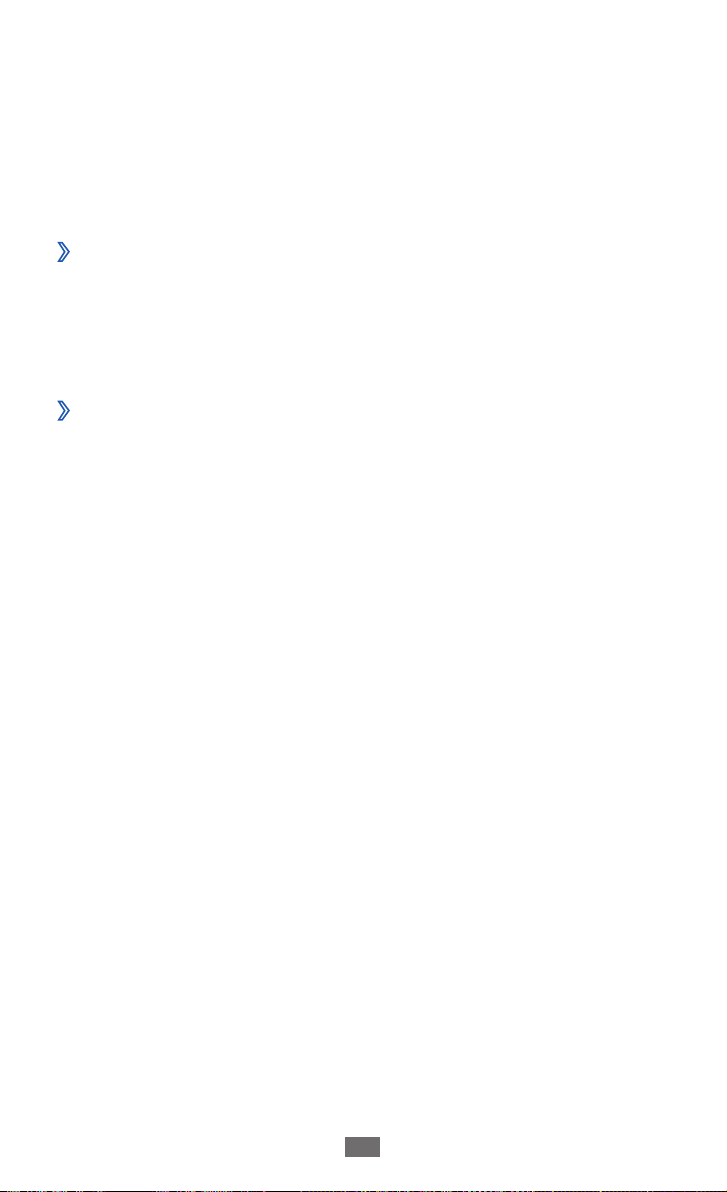
Démarrage
28
Pour modifier l’ordre des écrans du menu principal :
Dans la liste d’applications, placez deux doigts sur l’écran et
1
rapprochez-les.
Maintenez le doigt appuyé sur la miniature d’un écran, puis
2
faites-la glisser jusqu’à l’emplacement de votre choix.
Accéder aux applications récentes
›
Maintenez la touche Accueil enfoncée pour afficher les
1
applications récemment utilisées.
Sélectionnez une application à laquelle accéder.
2
Utiliser le gestionnaire de tâches
›
Votre appareil est multitâche. Il peut exécuter plusieurs
applications à la fois. Toutefois, le mode multitâche peut
provoquer des blocages, des problèmes de mémoire ou entraîner
une consommation supplémentaire d’énergie. Pour éviter ces
problèmes, arrêtez les applications inutiles en utilisant la gestion
de tâches.
Depuis l’écran d’accueil, ouvrez la liste des applications et
1
appuyez sur Gestion de tâches → Applications actives.
La liste des applications en cours d’exécution sur l’appareil
apparaît.
Pour fermer une application, appuyez sur
2
Pour fermer toutes les applications actives, appuyez sur
Quitter tout.
Fin.
Page 29
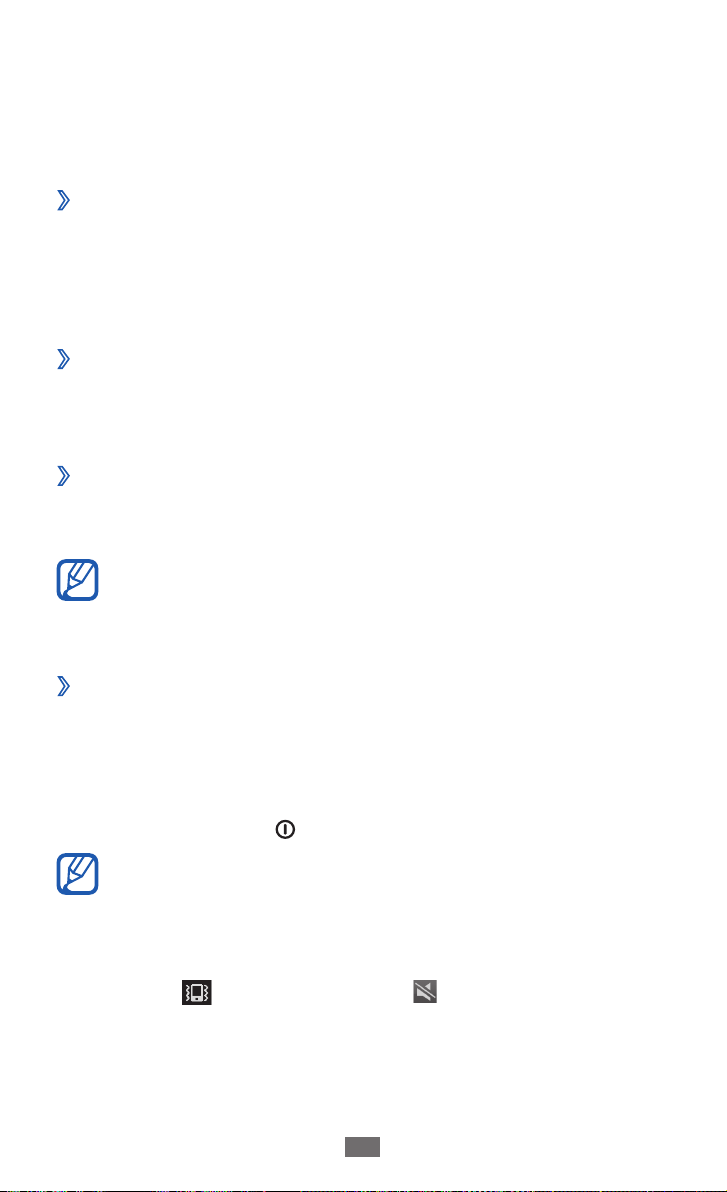
Démarrage
29
Personnaliser l’appareil
Tirez le meilleur de votre appareil en le personnalisant pour qu’il
réponde à vos envies et vos préférences.
Régler la date et l’heure
›
Depuis l’écran d’accueil, ouvrez la liste des applications et
1
appuyez sur Paramètres → Date & heure.
Réglez la date et l’heure, et modifiez d’autres options.
2
Activer ou désactiver la tonalité des touches
›
Depuis l’écran d’accueil, ouvrez la liste des applications et appuyez
→
sur Paramètres
Régler le volume de l’appareil
›
Appuyez sur la touche de volume Haut ou Bas pour régler le
volume du média.
Pour ajuster le niveau de volume des divers sons de
l’appareil, depuis l’écran d’accueil, ouvrez la liste des
applications et appuyez sur Paramètres
Son → Sélection sonore.
→
Son → Volume.
Activer le profil Discret
›
Activez ou désactivez le profil Discret de votre appareil en utilisant
l’une des méthodes suivantes :
●
Ouvrez le volet des raccourcis situé en haut de l’écran, puis
appuyez sur Son.
●
Maintenez la touche [
Vous pouvez configurer l’appareil pour qu’il vous prévienne
de certains événements lorsque le Profil Discret est activé.
Depuis l’écran d’accueil, ouvrez la liste des applications et
appuyez sur Paramètres
En mode Discret. Lorsque vous basculez sur le Profil Discret,
l'icône,
apparaît à la place de .
] enfoncée et appuyez sur Profil Discret.
→
Son → Vibreur → Toujours ou
Page 30
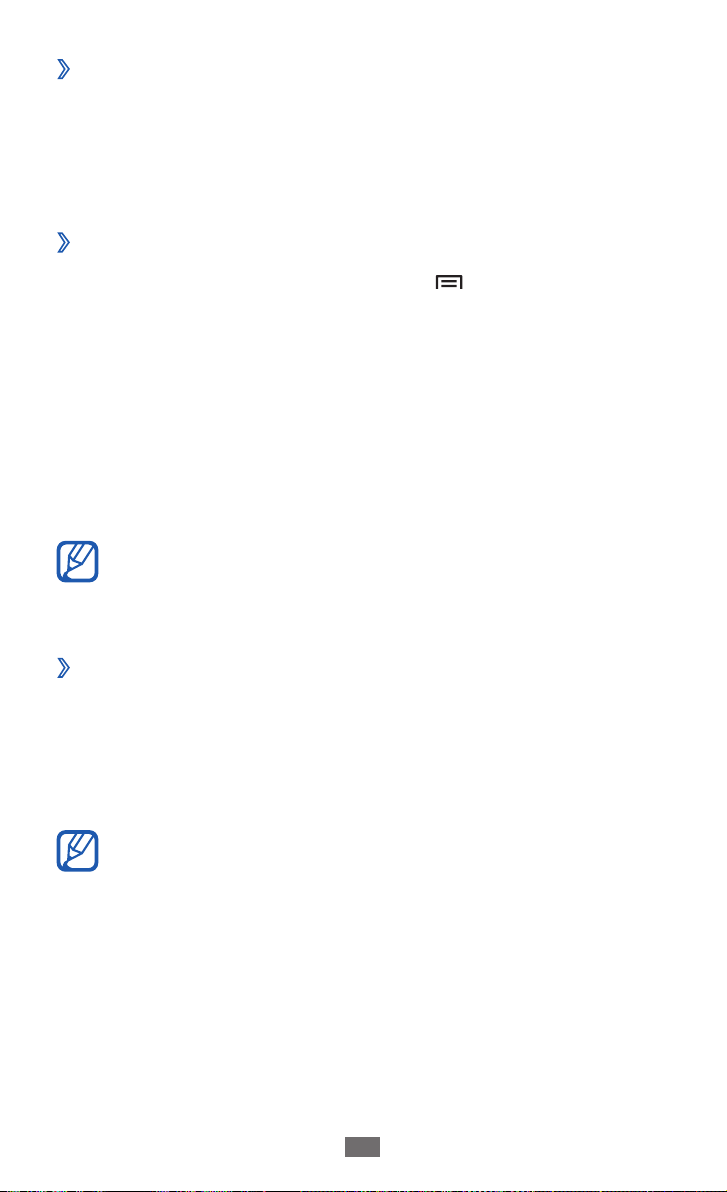
Démarrage
30
Définir une transition lors du passage d’une
›
fenêtre à une autre
Depuis l’écran d’accueil, ouvrez la liste des applications et appuyez
→
sur Paramètres
animations ou Toutes les animations.
Sélectionner un fond d’écran d’accueil
›
Depuis l’écran d’accueil, appuyez sur [1 ] → Fond d’écran →
une option.
Sélectionnez un dossier d'images.
2
Si vous avez sélectionné une image dans la Galerie, appuyez
3
sur Enreg.
Si vous avez sélectionné un fond d’écran animé, appuyez sur
Sélectionner.
Si vous avez sélectionné une image dans la galerie de fonds
d’écran, appuyez sur Définir fond d’écran
Samsung ne peut être tenu responsable de l’utilisation des
images ou des fonds d’écran fourni(e)s par défaut avec votre
appareil.
Affichage → Animation → Quelques
→
Enreg.
Régler la luminosité de l’écran
›
Depuis l’écran d’accueil, ouvrez la liste des applications et
1
appuyez sur Paramètres → Affichage → Luminosité.
Faites glisser le curseur pour régler la luminosité.
2
Appuyez sur 3 OK.
Le niveau de luminosité de l’écran influe sur la vitesse de
déchargement de la batterie.
Page 31

Démarrage
31
Définir un verrouillage d’écran
›
Vous pouvez verrouiller l’écran tactile à l’aide d’un modèle de
déverrouillage ou d’un mot de passe pour éviter tout accès non
autorisé.
●
Lorsque vous avez défini un mode de verrouillage d’écran,
vous devez alors dessiner ce modèle de déverrouillage ou
saisir le mot de passe à chaque fois que vous activez ou
déverrouillez l’écran tactile.
●
Si vous oubliez votre modèle ou votre mot de passe,
confiez l’appareil à un centre de service après-vente
Samsung pour le réinitialiser.
●
Samsung ne peut être tenu responsable en cas de perte
de codes de sécurité, d’informations confidentielles ou
d’autres dommages résultant de l’utilisation de logiciels
illégaux.
Définir un modèle de déverrouillage
Depuis l’écran d’accueil, ouvrez la liste des applications et
1
appuyez sur Paramètres → Localisation et sécurité →
→
Définir verrouillage
Prenez connaissance des instructions affichées et des exemples
2
de modèles, puis appuyez sur Suivant.
Modèle.
Dessinez un modèle en faisant glisser le doigt sur l’écran pour
3
relier au moins 4 points.
Appuyez sur
4
Dessinez à nouveau le modèle pour le confirmer.
5
Appuyez sur 6 Confirmer.
Continuer.
Définir un code PIN de déverrouillage
Depuis l’écran d’accueil, ouvrez la liste des applications et
1
appuyez sur Paramètres → Localisation et sécurité →
→
Définir verrouillage
Saisissez un code PIN (numérique), puis appuyez sur
2
Continuer.
Confirmez le nouveau code PIN, puis appuyez sur
3
Code PIN.
OK.
Page 32

Démarrage
32
Définir un mot de passe de déverrouillage
Depuis l’écran d’accueil, ouvrez la liste des applications et
1
appuyez sur Paramètres → Localisation et sécurité →
→
Définir verrouillage
Saisissez un mot de passe (alphanumérique) et appuyez sur
2
Continuer.
Mot de passe.
Confirmez le nouveau mot de passe, puis appuyez sur
3
OK.
Saisir du texte
Vous pouvez saisir du texte en appuyant sur les caractères du
clavier virtuel ou en écrivant de manière manuscrite les caractères
à l’écran.
Dans certaines langues, la saisie de texte est impossible. Pour
saisir du texte, vous devez sélectionner une langue prise en
charge.
Saisir du texte avec le clavier Samsung
›
Appuyez sur 1 → Types de clavier Portrait, puis sélectionnez
un mode de saisie.
Vous avez le choix entre deux modes de saisie au clavier
(clavier AZERTY ou 3x4) ou le mode de saisie manuscrite.
Saisissez le texte en appuyant sur les touches alphanumériques
2
ou en écrivant sur l’écran.
Vous pouvez également utiliser les touches suivantes :
► p. 106
1
2
3
4
5
6
7
Page 33

Démarrage
33
Numéro Fonction
1
2
3
4
5
6
7
Copier et coller du texte
›
Lorsque vous saisissez du texte, vous pouvez exploiter la fonction
copier-coller pour utiliser le même texte dans d’autres applications.
Modifier la casse.
Basculer entre les modes Numérique/Symbole et
ABC.
Saisir du texte oralement. Cette icône n’est
disponible que si vous avez activé la fonction de
saisie vocale du clavier Samsung.
●
Cette fonctionnalité est disponible
uniquement lorsque votre connexion sans
fil fonctionne.
●
Selon la langue de saisie sélectionnée, il
est possible que cette fonction ne soit pas
disponible.
Effacer votre saisie.
Effectuer un retour à la ligne.
Accéder aux paramètres du clavier. Modifier le type
de clavier (maintenir enfoncée).
Insérer un espace.
Placez le curseur sur le texte que vous souhaitez copier.
1
Appuyez sur 2 .
Appuyez sur
3
Faites glisser
4
Appuyez sur
5
texte et l’insérer dans le presse-papiers.
Sélectionner texte ou Tout sélectionner.
ou pour sélectionner le texte souhaité.
Copier pour copier ou sur Couper pour couper le
Page 34

Démarrage
34
Dans une autre application, placez le curseur à l’emplacement
6
où vous souhaitez coller le texte.
Appuyez sur
7
papiers dans le champ de saisie.
→ Coller pour insérer le texte du presse-
Télécharger des applications depuis Google
Play Store
La plate-forme Google qui équipe votre appareil permet d’enrichir
ses fonctions grâce à l’installation d’applications supplémentaires.
Play Store vous permet d’acheter facilement et rapidement des
applications et des jeux pour appareils mobiles.
●
La disponibilité de cette fonction dépend de votre zone
géographique.
●
Les fichiers utilisateur des applications téléchargées sont
enregistrés dans la mémoire interne de votre appareil.
Installer une application
›
Depuis l’écran d’accueil, ouvrez la liste des applications et
1
appuyez sur Play Store.
Appuyez sur
2
apparaissent.
Accepter lorsque les conditions générales
Recherchez un fichier ou une application, puis lancez le
3
téléchargement.
Désinstaller une application
›
Depuis l’écran d’accueil de Google Play Store, appuyez sur [1 ]
→
Mes applications.
Sélectionnez l’élément à supprimer.
2
Appuyez sur 3 Désinstaller → OK.
Page 35

Démarrage
35
Télécharger des fichiers depuis le Web
Les fichiers téléchargés sur le Web peuvent contenir des
virus potentiellement dangereux pour votre appareil. Pour
réduire les risques, téléchargez uniquement des fichiers
provenant de sources fiables.
Certains fichiers multimédia intègrent le système de
Gestion des droits numériques (DRM) visant à protéger
les droits d’auteur. Cette protection peut empêcher le
téléchargement, la copie, la modification ou le transfert de
certains fichiers.
Pour télécharger des fichiers depuis le Web :
Depuis l’écran d’accueil, appuyez sur
1
Recherchez un fichier ou une application, puis lancez le
2
téléchargement.
Pour installer des applications téléchargées à partir de sites Web
autres que Play Store, appuyez sur Paramètres
→
Sources inconnues → OK.
Internet.
→
Applications
Synchroniser les données
Vous pouvez synchroniser des données avec différents serveurs
Web et les sauvegarder ou les restaurer.
Une fois la synchronisation terminée, l’appareil reste connecté au
Web. Si les données ont été modifiées, les informations mises à
jour sont automatiquement synchronisées entre l’appareil et le
serveur Web.
La disponibilité de cette fonction dépend de votre zone
géographique.
Page 36

Paramétrer un compte de serveur
›
Depuis l’écran d’accueil, ouvrez la liste des applications et
1
appuyez sur Paramètres → Comptes et synchro.
Appuyez sur
2
Suivez les instructions qui s’affichent à l’écran pour configurer
3
l’écran.
Activer la synchronisation automatique
›
Depuis l’écran d’accueil, ouvrez la liste des applications et
1
appuyez sur Paramètres → Comptes et synchro.
Appuyez sur
2
Sélectionnez un compte.
3
Sélectionnez les applications à synchroniser.
4
Pour exclure des applications de la synchronisation automatique,
décochez les cases situées près des applications concernées.
Synchroniser les données manuellement
›
Depuis l’écran d’accueil, ouvrez la liste des applications et
1
appuyez sur Paramètres → Comptes et synchro.
Sélectionnez un compte.
2
Appuyez sur [3 ] → Synchroniser maintenant. Votre
appareil commence à synchroniser les données que vous avez
sélectionnées.
Ajouter un compte → un type de compte.
Synchronisation auto.
Démarrage
36
Page 37

Communication
Google Mail
Vous pouvez récupérer les nouveaux e-mails postés dans la
Boîte de réception Google Mail
application, la Boîte de réception apparaît. Le nombre total de
messages non lus s’affiche dans la barre de titre et les messages
non lus apparaissent en gras.
●
La disponibilité de cette fonction dépend de votre zone
géographique.
●
Le menu Google Mail peut s’intituler différemment en
fonction de votre zone géographique.
Envoyer un e-mail
›
Depuis l’écran d’accueil, ouvrez la liste des applications et
1
appuyez sur Google Mail.
Si vous lancez cette application pour la première fois, appuyez
2
sur OK.
. Lorsque vous accédez à cette
™
Appuyez sur [
3
Saisissez un nom ou une adresse dans le champ du
4
destinataire.
Saisissez l’objet, ainsi que le contenu du message.
5
Pour joindre un fichier image, appuyez sur [6 ] → Pièce jointe
→
un fichier.
Appuyez sur
7
Afficher un e-mail
›
Depuis l’écran d’accueil, ouvrez la liste des applications et
1
appuyez sur Google Mail.
Sélectionnez un e-mail.
2
] → Nouveau message.
pour envoyer le message.
Communication
37
Page 38

Communication
38
Dans la fenêtre du message, utilisez les options suivantes :
●
Pour répondre au message, appuyez sur
●
Pour répondre au message en incluant tous les destinataires,
appuyez sur → Rép. à tous.
●
Pour transférer le message à d’autres personnes, appuyez sur
→
Transférer.
●
Pour identifier le message comme important, appuyez sur
●
Pour afficher une pièce jointe, appuyez sur
l’enregistrer sur votre appareil, appuyez sur Télécharger.
●
Pour archiver le message, appuyez sur
●
Pour supprimer le message, appuyez sur
●
Pour passer au message suivant ou revenir au message
précédent, appuyez sur ou .
Organiser les e-mails par libellés
›
Vous pouvez organiser votre messagerie en affectant un libellé à
vos messages ou en leur ajoutant des étoiles pour faire ressortir les
plus importants. Vous pouvez ainsi trier les messages en fonction
du libellé.
.
.
Aperçu. Pour
Archiver.
Suppr.
Ajouter un libellé à un message
Dans la Boîte de réception, maintenez le doigt appuyé sur un
1
message.
Appuyez sur
2
Choisissez le libellé à ajouter, puis appuyez sur
3
Changer de libellés.
OK.
Filtrer les messages
Dans la Boîte de réception, appuyez sur [1 ] → Ouvrir les
libellés.
Sélectionnez le libellé des messages que vous souhaitez
2
afficher.
Page 39

Communication
39
E-mail
Découvrez comment envoyer ou consulter des e-mails via votre
compte de messagerie électronique personnel ou professionnel.
Créer un compte e-mail
›
Depuis l’écran d’accueil, ouvrez la liste des applications et
1
appuyez sur E-mail.
Saisissez votre adresse e-mail et votre mot de passe.
2
Appuyez sur 3 Suivant (pour les comptes e-mail d’ordre
général) ou Config. manuelle (pour les comptes e-mails
professionnels).
Suivez les instructions qui s’affichent à l’écran.
4
Une fois que vous avez créé le compte de messagerie, les e-mails
sont téléchargés sur votre appareil. Si vous possédez plusieurs
comptes, vous pouvez passer d’un compte à l’autre. Pour ce faire,
appuyez sur [
messages.
Envoyer un e-mail
›
] → Comptes et sélectionnez-en un pour lire ses
Depuis l’écran d’accueil, ouvrez la liste des applications et
1
→
appuyez sur E-mail
Appuyez sur [
2
Ajoutez les destinataires à votre message.
3
●
Saisissez manuellement les adresses e-mail, en les séparant
par un point-virgule ou une virgule.
●
Sélectionnez les adresses e-mail, à partir des listes,
en appuyant sur l’une des options sous le champ du
destinataire.
Appuyez sur le champ Cc/Cci et ajoutez d’autres destinataires.
4
Appuyez sur le champ de saisie de l’objet et indiquez un objet.
5
un compte e-mail.
] → Rédiger.
Page 40

Communication
40
Appuyez sur le champ de saisie du texte et saisissez votre
6
message.
Appuyez sur
7
Vous pouvez sélectionner un fichier à partir de la liste des
fichiers, capturer une photo ou une vidéo, ou enregistrer un
son.
Appuyez sur
8
Si vous êtes hors connexion, le message est conservé dans le
fil des messages jusqu’à votre prochaine connexion.
Afficher un e-mail
›
Lorsque vous ouvrez un compte e-mail, vous pouvez vous
connecter au serveur de messagerie ou afficher hors connexion les
e-mails précédemment récupérés. Une fois les e-mails récupérés,
vous pouvez les lire hors connexion.
Depuis l’écran d’accueil, ouvrez la liste des applications et
1
appuyez sur E-mail → un compte e-mail.
Appuyez sur [
2
messages.
Sélectionnez un e-mail.
3
Dans la fenêtre du message, utilisez les options suivantes :
●
Pour répondre au message, appuyez sur [
●
Pour transférer le message à d’autres personnes, appuyez sur
[ ] → Transf.
●
Pour supprimer le message, appuyez sur [
●
Pour déplacer le message dans un autre dossier, appuyez sur
[ ] → Déplacer dans le dossier.
●
Pour charger les images du message, appuyez sur [
Afficher images.
●
Pour modifier la taille du texte, appuyez sur [
Taille du texte.
●
Pour ajouter l’adresse e-mail à votre répertoire, appuyez sur [
→
Plus → Ajouter aux contacts.
●
Pour enregistrer le message en tant qu’événement, appuyez sur
[ ] → Plus → Enregistrer dans Calendrier.
Joindre et sélectionnez un fichier.
Envoyer pour envoyer le message.
] → Actualiser pour mettre à jour la liste des
] → Répondre.
] → Supprimer.
] →
] → Plus →
]
Page 41

Communication
41
●
Pour afficher une pièce jointe, faites défiler l’écran vers le bas et
appuyez sur l’élément correspondant. Pour l’enregistrer sur votre
appareil, appuyez sur
.
Discuter
Découvrez comment discuter avec votre famille ou vos amis par
l’intermédiaire de Google Talk
La disponibilité de cette fonction dépend de votre zone
géographique.
Ajouter des amis à votre liste d’amis
›
Depuis l’écran d’accueil, ouvrez la liste des applications et
1
appuyez sur Talk.
La liste des amis vous permet de voir tous vos contacts Google
Talk en un seul coup d’œil.
™
.
Appuyez sur [
2
Saisissez l’adresse e-mail d’un contact et appuyez sur
3
une invitation.
Lorsque votre ami accepte l’invitation, ce dernier est ajouté à votre
liste.
Démarrer une session de discussion
›
Depuis l’écran d’accueil, ouvrez la liste des applications et
1
appuyez sur Talk.
Sélectionnez un nom dans la liste de vos amis. L’écran de
2
discussion s’ouvre.
Saisissez votre message et appuyez sur
3
Pour insérer des émoticônes, appuyez sur [
Insérer une émoticône.
Pour basculer d’une discussion à l’autre, appuyez sur [
4
Changer de chat.
Pour mettre fin à une discussion, appuyez sur [
5
le chat.
] → Ajouter un ami.
Envoyer
Envoyer.
] → Plus →
] →
] → Arrêter
Page 42

Communication
42
ChatON
Découvrez comment discuter avec votre famille ou vos amis
dans ChatON. Il s’agit d’une messagerie instantanée basée sur les
numéros de téléphone mobile, quel que soit le type d’appareil
ou le système d’exploitation. Au cours d’une conversation avec
vos contacts, vous pouvez envoyer divers fichiers et données
multimédia comme des photos, des vidéos, ainsi que des numéros
de contacts et des messages animés.
Depuis l’écran d’accueil, ouvrez la liste des applications et
1
appuyez sur ChatON.
Si vous lancez cette application pour la première fois,
2
sélectionnez votre pays, → Suivant. Lisez ensuite les
conditions générales, puis appuyez sur Accepter.
Suivez les instructions qui s’affichent à l’écran pour configurer
3
l'application.
Discutez instantanément avec vos amis et votre famille.
4
Chat +
Découvrez comment communiquer à l’aide de messages
instantanées avec vos amis et votre famille grâce à Google+.
Depuis l’écran d’accueil, ouvrez la liste des applications et
1
appuyez sur Chat +.
Si vous lancez cette application pour la première fois, suivez
les instructions affichées à l’écran pour configurer votre
compte.
Saisissez et envoyez votre message.
2
Page 43

Communication
43
Google+
Découvrez comment accéder au service de réseau social de
Google. Vous pouvez créer des groupes pour partager vos centres
d’intérêts et vos réflexions, ou envoyer et recevoir des messages
instantanés et mettre vos photos en ligne.
Depuis l’écran d’accueil, ouvrez la liste des applications et
1
appuyez sur Google+.
Si vous lancez cette application pour la première fois, suivez
les instructions affichées à l’écran pour configurer votre
compte.
Sélectionnez une fonction de réseau social.
2
Social Hub
Découvrez comment accéder à Social Hub™, l’application
de communication intégrée pour les services de réseaux
sociaux, les e-mails, les contacts ou les agendas. Visitez le site
socialhub.samsungapps.com pour plus d’informations.
Depuis l’écran d’accueil, ouvrez la liste des applications et
1
appuyez sur Social Hub.
Découvrez et exploitez les contenus fournis par Social Hub.
2
Page 44

Divertissements
44
Divertissements
Musique
Découvrez comment écouter vos morceaux de musique favoris
à tout moment grâce au lecteur MP3. Ce lecteur de musique est
compatible avec les formats de fichiers suivants : mp3, ogg, aac,
wma, flac.
●
En fonction de la version logicielle de l’appareil, certains
formats ne sont pas compatibles.
●
Une erreur peut se produire à l’ouverture d’un fichier
si la taille de celui-ci dépasse la quantité de mémoire
disponible.
●
La qualité de la lecture peut varier selon le type de
contenu.
●
Certains fichiers peuvent ne pas être lus correctement en
fonction de leur encodage.
Ajouter des fichiers audio dans l’appareil
›
Commencez par transférer des fichiers vers l’appareil ou une carte
mémoire :
●
Téléchargez sur le Web.
●
Téléchargez depuis un ordinateur à l’aide du logiciel Samsung
Kies. ► p. 88
●
Recevez des fichiers par l’intermédiaire de la fonction Bluetooth.
► p. 82
●
Copiez des fichiers sur une carte mémoire.
●
Synchronisez l’appareil avec Windows Media Player 11.
► p. 68
► p. 89
► p. 88
Écouter de la musique
›
Après avoir transféré des fichiers audio dans l’appareil ou sur une
carte mémoire :
Depuis l’écran d’accueil, appuyez sur
1
Sélectionnez une catégorie de musique
2
musique.
Musique.
→
un fichier de
Page 45

Divertissements
45
Les touches suivantes permettent de contrôler la lecture :
3
Icône Fonction
Sélectionner un effet sonore.
Régler le volume.
Activer le mode Aléatoire.
Sélectionner une section que vous souhaitez
répéter.
Modifier le mode de répétition (désactivé,
répéter la lecture d’un seul ou de tous les
fichiers).
Reprendre la lecture depuis le début. Revenir
au fichier précédent (appuyer deux fois).
Effectuer un retour rapide dans un fichier
(maintenir appuyée).
Mettre la lecture en pause. Appuyer sur pour
reprendre la lecture.
Aller au fichier suivant. Effectuer une avance
rapide dans le fichier (maintenir appuyée).
Vous pouvez contrôler le lecteur MP3 avec un casque.
Depuis l’écran d’accueil, maintenez la touche du casque
enfoncée pour démarrer le lecteur MP3. Appuyez sur la
touche du casque pour lancer ou interrompre la lecture.
Lorsque vous écoutez un fichier audio, utilisez les options
suivantes :
●
Pour ajouter un fichier audio à la liste rapide, appuyez sur [
→
Ajout liste rap.
●
Pour écouter des fichiers audio à l’aide d’un casque Bluetooth,
[ ] → Par Bluetooth. Vous ne pouvez pas utiliser cette option
lorsque vous branchez un casque à l’appareil.
●
Pour envoyer un fichier audio à d’autres personnes, appuyez sur
[ ] → Partager musique via.
]
Page 46

Divertissements
46
●
Pour ajouter un fichier audio en tant que tonalité d’alarme,
appuyez sur [ ] → Définir comme tonalité d'alarme.
●
Pour ajouter un fichier de musique à la liste de lecture, appuyez
sur [ ] → Ajouter à liste de lecture.
Créer une liste de lecture
›
Depuis l’écran d’accueil, appuyez sur 1 Musique → Listes
lecture.
Appuyez sur [
2
Saisissez le titre de la nouvelle liste de lecture, puis appuyez sur
3
Enregistrer.
Appuyez sur
4
Sélectionnez les fichiers que vous souhaitez ajouter et appuyez
5
sur Ajouter.
Ajouter des morceaux à la liste rapide
›
Vous pouvez ajouter des morceaux à la liste rapide et l'enregistrer
en tant que liste de lecture. Pendant la lecture, appuyez sur [
→
Ajout liste rap. pour ajouter le morceau en cours de lecture à la
liste rapide.
Pour accéder à la liste rapide, depuis l’écran principal du lecteur
MP3, appuyez sur Listes lecture
la liste rapide sous forme de liste de lecture, appuyez sur [
Enreg. liste.
Personnaliser les paramètres du lecteur MP3
›
Depuis l’écran d’accueil, appuyez sur 1 Musique.
Appuyez sur [
2
] → Créer.
Ajouter des pistes.
→
] → Paramètres.
]
Liste rapide. Pour enregistrer
] →
Pour personnaliser votre lecteur MP3, définissez les paramètres
3
suivants :
Paramètre Fonction
SoundAlive Sélectionner un effet sonore.
Page 47

Divertissements
47
Paramètre Fonction
Vitesse de
lecture
Menu
musique
Ecran de
lecture audio
Définir la vitesse de lecture des fichiers audio.
Sélectionner les catégories de musique à
afficher sur l’écran de la bibliothèque.
Sélectionner une animation à afficher durant
la lecture.
Vidéos
Découvrez comment utiliser le lecteur vidéo pour visionner toutes
sortes de vidéos. Ce lecteur vidéo est compatible avec les formats
de fichiers suivants : 3gp, mp4, avi, wmv, flv, mkv (Codec : MPEG-4,
H.263, Sorenson Spark, H.264, VC-1, DivX
●
Évitez de verrouiller l’écran de l’appareil pendant que vous
visionnez une vidéo DivX à la demande. Chaque fois que
vous verrouillez l’écran pendant la lecture d’une vidéo
DivX à la demande, le nombre de locations disponibles
diminue.
●
En fonction de la version logicielle de l’appareil, certains
formats ne sont pas compatibles.
●
Une erreur peut se produire à l’ouverture d’un fichier
si la taille de celui-ci dépasse la quantité de mémoire
disponible.
●
La qualité de la lecture peut varier selon le type de
contenu.
●
Certains fichiers peuvent ne pas être lus correctement en
fonction de leur encodage.
●
Certains fichiers peuvent ne pas être lus correctement si
vous ne disposez pas de la dernière version d’Adobe Flash
Player. Téléchargez-en la version la plus récente depuis le
Market.
).
®
Depuis l’écran d’accueil, appuyez sur
1
Sélectionnez une vidéo à regarder.
2
Vidéos.
Page 48

Divertissements
48
Faites pivoter l’appareil pour passer en mode paysage.
3
Les icônes suivantes permettent de contrôler la lecture :
4
Icône Fonction
Changer le format de l’écran vidéo.
Régler la luminosité de l’écran.
Revenir au fichier précédent. Effectuer un
retour rapide dans le fichier (maintenir
appuyée).
Mettre la lecture en pause. Appuyer sur pour
reprendre la lecture.
Aller au fichier suivant. Effectuer une avance
rapide dans le fichier (maintenir appuyée).
Régler le volume.
Arrêter la lecture et revenir à la liste des vidéos.
Appareil photo
Découvrez comment prendre et visionner des photos et des
vidéos. Vous pouvez prendre des photos d’une résolution allant
jusqu’à 1 600 x 1 200 pixels (2 mégapixels) et enregistrer des vidéos
d’une résolution allant jusqu’à 640 x 480 pixels.
●
Appuyez sur l’écran pour afficher ou masquer les icônes
qui apparaissent sur l’objectif.
●
L’appareil photo s’éteint automatiquement lorsque vous
ne l’utilisez pas pendant un certain temps.
●
Il est possible que les capacités de la mémoire diffèrent en
fonction de la scène photographiée ou des conditions de
prise de vue.
Page 49

Divertissements
49
Prendre une photo
›
Depuis l’écran d’accueil, ouvrez la liste des applications et
1
appuyez sur Appareil photo.
Faites pivoter l’appareil vers la gauche pour passer en mode
2
paysage.
Pointez l’objectif vers le sujet et procédez aux réglages
3
nécessaires.
1
2
3
4
5
6
Numéro Fonction
Barre d'état et de paramètres :
●
: résolution.
●
: type de mesure d’exposition.
1
2
3
4
●
prendre (en fonction de la mémoire
disponible).
●
: emplacement de stockage par défaut.
Basculer entre l’objectif avant et arrière de
l’appareil photo.
Changer le mode de prise de vue.
Changer le mode scénique.
7
8
9
: nombre de photos que vous pouvez
5
6
7
8
Ajuster la luminosité.
Modifier les paramètres de l’appareil photo.
Passer en mode Caméscope.
Prendre une photo.
Page 50

Divertissements
50
Numéro Fonction
9
Appuyez sur
4
La photo est enregistrée automatiquement.
Après avoir pris des photos, appuyez sur
prises.
●
Pour afficher plus de photos, faites défiler l’écran vers la gauche
ou vers la droite.
●
Pour effectuer un zoom avant, placez deux doigts sur l’écran et
écartez-les. Pour effectuer un zoom arrière, rapprochez-les. Vous
pouvez également appuyer sur
sur l’écran.
●
Pour envoyer la photo à d’autres personnes, appuyez sur
Partager.
●
Pour définir la photo en tant que fond d’écran ou l’attribuer à un
correspondant, appuyez sur Définir comme.
●
Pour supprimer la photo, appuyez sur
Prendre des photos à l’aide d’options prédéfinies
›
Votre appareil photo propose des paramètres prédéfinis pour
différents types de scènes. Il vous suffit de sélectionner le mode
approprié aux conditions et aux sujets de vos prises de vue.
Par exemple, si vous prenez des photos la nuit, sélectionnez le
mode Nuit dont l’exposition sera supérieure à une photo prise de
jour.
Afficher la dernière photo prise.
pour prendre une photo.
pour afficher les photos
ou , ou appuyer deux fois
Supprimer.
Depuis l’écran d’accueil, ouvrez la liste des applications et
1
appuyez sur Appareil photo.
Faites pivoter l’appareil vers la gauche pour passer en mode
2
paysage.
Appuyez sur
3
→ une scène → .
Page 51

Divertissements
51
Procédez aux réglages nécessaires.
4
Appuyez sur 5 pour prendre une photo.
Prendre une photo en mode Continu
›
Vous pouvez facilement prendre une série de photos de sujets
en mouvement. Ceci est utile lorsque vous réalisez des photos
d’enfants en train de jouer ou d’événements sportifs par exemple.
Depuis l’écran d’accueil, ouvrez la liste des applications et
1
appuyez sur Appareil photo.
Faites pivoter l’appareil vers la gauche pour passer en mode
2
paysage.
Appuyez sur
3
Procédez aux réglages nécessaires.
4
Maintenez le doigt appuyé sur 5 . L’appareil photo multiplie
les prises de vue jusqu’à ce que vous relâchiez le déclencheur.
Prendre une photo en mode Panorama
›
Vous pouvez prendre des photos panoramiques en utilisant le
mode Panorama. Ce mode est conseillé pour photographier les
paysages.
Depuis l’écran d’accueil, ouvrez la liste des applications et
1
appuyez sur Appareil photo.
Faites pivoter l’appareil vers la gauche pour passer en mode
2
paysage.
Appuyez sur
3
Procédez aux réglages nécessaires.
4
Appuyez sur 5 pour prendre la première photo.
Déplacez lentement l’appareil dans une direction de votre
6
choix et alignez le cadre vert avec l’objectif.
Lorsque le cadre vert est aligné avec l’objectif, l’appareil photo
prend automatiquement la photo suivante.
→ Continu.
→ Panorama.
Répétez l’étape 6 pour terminer la photo panoramique.
7
Page 52

Divertissements
52
Prendre une photo en mode Sourire
›
Votre appareil photo peut reconnaître les visages et vous aider à
prendre des photos lorsque vos sujets sourient.
Depuis l’écran d’accueil, ouvrez la liste des applications et
1
appuyez sur Appareil photo.
Faites pivoter l’appareil vers la gauche pour passer en mode
2
paysage.
Appuyez sur
3
Procédez aux réglages nécessaires.
4
Pointez l’objectif de l’appareil photo vers le sujet et appuyez sur
5
.
Votre appareil photo repère le visage des personnes présentes
et détecte leur sourire. Lorsque le sujet sourit, l’appareil prend
automatiquement une photo.
Prendre une photo en mode Autoportrait
›
Vous pouvez prendre facilement des photos de vous-même en
utilisant l’objectif avant.
Depuis l’écran d’accueil, ouvrez la liste des applications et
1
appuyez sur Appareil photo.
Faites pivoter l’appareil vers la gauche pour passer en mode
2
paysage.
Appuyez sur
3
Procédez aux réglages nécessaires.
4
Appuyez sur 5 pour prendre une photo.
→ Sourire.
.
Page 53

Divertissements
53
Personnaliser les paramètres de l’appareil photo
›
Avant de prendre une photo, appuyez sur → pour accéder
aux options suivantes :
Option Fonction
Retardateur
Résolution Modifier l’option de résolution.
Balance des
blancs
Effets Appliquer un effet spécial.
Mesure Sélectionner un type de mesure d’exposition.
Qualité d’image Définir le niveau de qualité des photos.
Avant de prendre une photo, appuyez sur
aux options suivantes :
Option Fonction
Guide
GPS
Sélectionner le délai à l'issue duquel l’appareil
doit prendre une photo.
Régler la gamme de couleurs en fonction des
conditions d’éclairage.
→ pour accéder
Afficher des lignes directrices sur l’écran
d’aperçu.
Configurer l’appareil photo pour ajouter des
informations de localisation aux photos.
●
Pour que les signaux GPS soient
meilleurs, évitez de prendre des
photos dans des lieux où le signal
peut être limité, par exemple entre
des bâtiments ou dans des zones de
faible altitude, ou encore lorsque les
conditions météorologiques sont
mauvaises.
●
Votre localisation est susceptible
d’apparaître sur vos photos au
moment où vous les publiez sur le
Web. Pour empêcher l’affichage de
ces données, désactivez le paramètre
d’étiquetage GPS.
Page 54

Divertissements
54
Option Fonction
Compte-rendu
Son de
l’obturateur
Stockage
Réinitialiser
Enregistrer une vidéo
›
Depuis l’écran d’accueil, ouvrez la liste des applications et
1
appuyez sur Appareil photo.
Faites pivoter l’appareil vers la gauche pour passer en mode
2
paysage.
Appuyez sur
3
Pointez l’objectif vers le sujet et procédez aux réglages
4
nécessaires.
1
Régler l’appareil photo pour qu’il affiche la
photo que vous venez de prendre.
Régler l’obturateur pour qu’il émette un son
lors de la prise d’une photo.
Sélectionner un emplacement de stockage
par défaut où enregistrer les photos.
Réinitialiser les options des menus et des
prises de vue.
pour basculer en mode Caméscope.
2
3
4
5
6
7
Page 55

Divertissements
55
Numéro Fonction
Barre d'état et de paramètres :
●
: résolution.
1
●
disponible (en fonction de la mémoire
disponible).
●
: emplacement de stockage par défaut.
: durée d’enregistrement
Ajuster la luminosité.
Modifier l’option de résolution.
Modifier les paramètres du caméscope.
Basculer en mode Appareil photo.
Enregistrer une vidéo.
Visualiser la dernière vidéo enregistrée.
pour commencer à enregistrer.
pour arrêter l’enregistrement.
Appuyez sur
5
Appuyez sur
6
2
3
4
5
6
7
La vidéo est enregistrée automatiquement.
Il peut arriver que le caméscope ne puisse pas enregistrer
correctement des vidéos sur une carte mémoire dont la
vitesse de transfert est faible.
Après avoir enregistré des vidéos, appuyez sur
●
Faites défiler l’écran vers la gauche ou la droite pour afficher plus
pour les visionner.
de vidéos.
●
Pour envoyer la vidéo à d’autres personnes, appuyez sur
Partager.
●
Pour lire la vidéo, appuyez sur
●
Pour supprimer la vidéo, appuyez sur
Lire.
Supprimer.
Page 56

Divertissements
56
Personnaliser les paramètres du caméscope
›
Avant d’enregistrer une vidéo, appuyez sur → pour accéder
aux options suivantes :
Option Fonction
Retardateur
Balance des
blancs
Effets Appliquer un effet spécial.
Qualité vidéo Définir le niveau de qualité des vidéos.
Avant d’enregistrer une vidéo, appuyez sur
aux options suivantes :
Option Fonction
Guide
Enreg. audio Activer ou désactiver l’enregistrement audio.
Compte-rendu
Stockage
Réinitialiser
Sélectionner le délai à l'issue duquel l’appareil
doit enregistrer une vidéo.
Régler la gamme de couleurs en fonction des
conditions d’éclairage.
→ pour accéder
Afficher des lignes directrices sur l’écran
d’aperçu.
Régler l’appareil photo pour qu’il affiche la
vidéo que vous venez de filmer.
Sélectionner un emplacement de stockage
par défaut où stocker les vidéos.
Réinitialiser les options des menus et
d’enregistrement.
Page 57

Divertissements
57
Galerie
Découvrez comment visionner les photos et regarder les vidéos
enregistrées dans la mémoire de l’appareil.
Formats de fichiers compatibles
›
Type Format
Image Extension : bmp, gif, jpg, png
●
Extension : 3gp, mp4, avi, wmv, flv, mkv
Vidéo
●
Évitez de verrouiller l’écran de l’appareil pendant que vous
visionnez une vidéo DivX à la demande. Chaque fois que
vous verrouillez l’écran pendant la lecture d’une vidéo
DivX à la demande, le nombre de locations disponibles
diminue.
●
En fonction de la version logicielle de l’appareil, certains
formats ne sont pas compatibles.
●
Une erreur peut se produire à l’ouverture d’un fichier
si la taille de celui-ci dépasse la quantité de mémoire
disponible.
●
La qualité de la lecture peut varier selon le type de
contenu.
●
Certains fichiers peuvent ne pas être lus correctement en
fonction de leur encodage.
●
Codec : MPEG-4, H.263, Sorenson Spark,
H.264, VC-1, DivX
®
Afficher une photo
›
Depuis l’écran d’accueil, ouvrez la liste des applications et
1
appuyez sur Galerie.
Sélectionnez un dossier.
2
Pour changer le mode d’affichage, appuyez sur 3 ou en
haut à droite de l’écran.
Sélectionnez une photo (sans icône de lecture) à afficher.
4
Page 58

Divertissements
58
En mode d’affichage d’une photo, utilisez les options suivantes :
●
Pour afficher plus de photos, faites défiler l’écran vers la gauche
ou vers la droite.
●
Pour effectuer un zoom avant, placez deux doigts sur l’écran et
écartez-les. Pour effectuer un zoom arrière, rapprochez-les. Vous
pouvez également appuyer sur
sur l’écran.
●
Pour démarrer un diaporama en utilisant les photos enregistrées
dans le dossier sélectionné, appuyez sur Diaporama. Pour
arrêter le diaporama, appuyez sur l’écran.
●
Pour envoyer la photo à d’autres personnes, appuyez sur
→
Partager → une option.
●
Pour supprimer une photo, appuyez sur
Confirmer suppression(s).
●
Pour utiliser d’autres fonctions, appuyez sur
sélectionnez l’une des options suivantes :
Détails - : afficher les détails de la photo.
Définir comme - : définir la photo en tant que fond d’écran ou
image d’un contact.
Rogner - : rogner la photo.
Rotation à gauche - : faire pivoter la photo dans le sens
contraire des aiguilles d’une montre.
Rotation à droite - : faire pivoter la photo dans le sens des
aiguilles d’une montre.
ou , ou appuyer deux fois
Menu
Menu → Supprimer →
Menu → Plus, et
Lire une vidéo
›
Depuis l’écran d’accueil, ouvrez la liste des applications et
1
appuyez sur Galerie.
Sélectionnez un dossier.
2
Sélectionnez une vidéo (avec l’icône 3 ) à lire.
Faites pivoter l’appareil pour passer en mode paysage.
4
Pour contrôler la lecture, servez-vous des touches virtuelles.
5
► p. 48
Page 59

Divertissements
59
Partager des images ou des vidéos
›
Depuis l’écran d’accueil, ouvrez la liste des applications et
1
appuyez sur Galerie.
Sélectionnez un dossier.
2
Appuyez sur [3 ], puis sélectionnez les images ou vidéos
souhaitées.
Appuyez sur
4
Partager → une option de partage.
Radio FM
Découvrez comment écouter de la musique et les actualités en
utilisant la radio FM. Pour écouter la radio FM, vous devez brancher
un casque ou des écouteurs qui font office d’antenne radio.
Écouter la radio FM
›
Branchez un casque ou des écouteurs sur l’appareil.
1
Depuis l’écran d’accueil, ouvrez la liste des applications et
2
appuyez sur Radio FM.
La radio FM recherche et enregistre automatiquement les
stations disponibles.
Lorsque vous utilisez la radio FM pour la première fois,
l’appareil démarre une recherche automatique des stations.
Sélectionnez la station de radio de votre choix dans la liste des
3
stations, puis appuyez sur [ ] pour revenir à l’écran de la radio
FM.
Page 60

Divertissements
60
Les touches suivantes permettent de contrôler la radio FM :
4
1
2
3
4
Numéro Fonction
1
2
3
4
5
Éteindre ou allumer la radio FM.
Ajuster la fréquence.
Rechercher une station de radio disponible.
Ajouter la station de radio en cours d’écoute à
la liste des favoris.
Régler le volume.
5
3
Enregistrer une station de radio
›
automatiquement
Branchez un casque ou des écouteurs sur l’appareil.
1
Depuis l’écran d’accueil, ouvrez la liste des applications et
2
appuyez sur Radio FM.
Appuyez sur [
3
La radio FM recherche et enregistre automatiquement les
stations disponibles.
Sélectionnez la station de radio de votre choix dans la liste des
4
stations, puis appuyez sur [ ] pour revenir à l’écran de la radio
FM.
] → Analyser → une option de recherche.
Page 61

Divertissements
61
Ajouter une station de radio à la liste des favoris
›
Branchez un casque ou des écouteurs sur l’appareil.
1
Depuis l’écran d’accueil, ouvrez la liste des applications et
2
appuyez sur Radio FM.
Sélectionnez la station de radio de votre choix.
3
Appuyez sur + pour ajouter la station à la liste des favoris.
4
Personnaliser les paramètres de la radio FM
›
Depuis l’écran d’accueil, ouvrez la liste des applications et
1
appuyez sur Radio FM.
Appuyez sur [
2
Pour personnaliser votre radio FM, définissez les paramètres
3
suivants :
Paramètre Fonction
Région Sélectionner votre région.
Lecture en
arrière-plan
Nom station
Fréqu.
alternative
Désactiv. auto
radio
] → Paramètres.
Indiquer si vous souhaitez écouter la radio
FM en arrière-plan lorsque vous utilisez
d’autres applications. Si cette fonction est
active, vous pouvez contrôler la radio FM
depuis le volet des notifications.
Indiquer si le nom de la station doit
s’afficher sur l’écran de la radio FM. Ces
noms ne sont disponibles que pour les
stations de radio qui les fournissent.
Indiquer si la radio FM doit tenter de
changer de fréquence lorsque le signal
d’une station est faible.
Régler la radio FM pour qu’elle s’éteigne
automatiquement passé un certain délai.
Page 62

Données personnelles
62
Données personnelles
Contacts
Découvrez comment créer et gérer la liste de vos contacts
personnels ou professionnels. Pour tous vos contacts, vous pouvez
enregistrer des noms, des numéros de téléphone mobiles et fixes,
des adresses e-mail, des dates d’anniversaire et de nombreuses
autres informations.
Ajouter un nouveau contact
›
Depuis l’écran d’accueil, ouvrez la liste des applications et
1
appuyez sur Contacts.
Appuyez sur
2
Sélectionnez un emplacement de stockage.
3
Si vous possédez plusieurs comptes, sélectionnez le compte
auquel vous souhaitez ajouter le contact.
Saisissez les coordonnées du contact.
4
Pour ajouter un nouvel élément, appuyez sur . Pour
supprimer un élément, appuyez sur
Appuyez sur
5
Rechercher un contact
›
Depuis l’écran d’accueil, ouvrez la liste des applications et
1
appuyez sur Contacts.
Faites défiler la liste de contacts vers le haut ou le bas.
2
Sélectionnez le nom d’un contact.
3
Une fois le contact localisé, vous pouvez :
●
lui envoyer un e-mail en sélectionnant une adresse e-mail.
modifier les informations du contact en appuyant sur [●] →
Modifier.
.
.
Enregistrer pour ajouter le contact à la mémoire.
Page 63

Données personnelles
63
Créer une carte de visite
›
Depuis l’écran d’accueil, ouvrez la liste des applications et
1
appuyez sur Contacts.
Appuyez sur [
2
Saisissez vos coordonnées personnelles.
3
Appuyez sur 4 Enregistrer.
Vous pouvez envoyer votre carte de visite en la joignant à un
e-mail ou en la transférant via la fonction sans fil Bluetooth.
Récupérer des contacts à partir de vos comptes
›
] → Mon profil.
communautaires
Vous pouvez afficher la liste des comptes de sites Web
communautaires et sélectionner un compte pour transférer un
contact du site vers l’appareil.
Depuis l’écran d’accueil, ouvrez la liste des applications et
1
appuyez sur Contacts.
Appuyez sur [
2
Sélectionnez un compte.
3
Sélectionnez les contacts et appuyez sur 4 Enregistrer.
Créer un groupe de contacts depuis et vers une
›
] → Lier à mes comptes.
carte SD
En créant des groupes de contacts, vous pouvez gérer plusieurs
contacts simultanément et envoyer des e-mails à tous les membres
d’un groupe. Commencez par créer un groupe :
Depuis l’écran d’accueil, ouvrez la liste des applications et
1
appuyez sur Contacts → Groupes.
Appuyez sur [
2
Saisissez le nom du groupe, puis appuyez sur
3
] → Créer.
Enregistrer.
Page 64

Données personnelles
64
Importer ou exporter des contacts
›
Pour importer des contacts (au format vcf) sur votre appareil à
partir d’une carte mémoire :
Depuis l’écran d’accueil, ouvrez la liste des applications et
1
appuyez sur Contacts.
Appuyez sur [
2
la carte SD.
Sélectionnez un emplacement de stockage.
3
Si vous possédez plusieurs comptes, sélectionnez le compte
auquel vous souhaitez ajouter le contact.
Choisissez entre importer un seul contact, plusieurs contacts
4
ou l’ensemble des contacts, puis appuyez sur OK.
Sélectionnez les contacts à importer et appuyez sur
5
Pour exporter des contacts à partir de votre appareil sur une carte
mémoire :
Depuis l’écran d’accueil, ouvrez la liste des applications et
1
appuyez sur Contacts.
Appuyez sur [
2
carte SD.
Appuyez sur
3
Consulter les activités du réseau social
›
Vous pouvez consulter les dernières activités de contacts sur les
sites de réseau social tels que Facebook, MySpace et Twitter.
Depuis l’écran d’accueil, ouvrez la liste des applications et appuyez
sur Contacts
→
] → Importer/Exporter → Importer depuis
OK.
] → Importer/Exporter → Exporter vers la
Oui pour confirmer.
Activités.
Page 65

Données personnelles
65
Calendrier
Découvrez comment créer et gérer les événements quotidiens,
hebdomadaires ou mensuels et définir des alarmes pour vous
souvenir des événements importants.
Créer un événement
›
Depuis l’écran d’accueil, ouvrez la liste des applications et
1
appuyez sur Calendrier.
Appuyez sur [
2
Si un message d’alerte apparaît concernant la synchronisation
3
du calendrier, appuyez sur OK.
Saisissez les détails de l’événement.
4
Appuyez sur 5 Sauveg.
Afficher des événements
›
Pour modifier l’affichage du calendrier :
Depuis l’écran d’accueil, ouvrez la liste des applications et
1
appuyez sur Calendrier.
Sélectionnez un mode d’affichage dans la barre d’onglets
2
située en haut de l’écran du calendrier.
Pour afficher les événements d’une date spécifique :
Depuis l’écran d’accueil, ouvrez la liste des applications et
1
appuyez sur Calendrier.
Sélectionnez une date dans le calendrier.
2
●
Pour vous déplacer vers un jour spécifique en saisissant une
date manuellement, appuyez sur [ ] → Aller à, entrez la
date en appuyant sur + ou -, puis appuyez sur Définir.
●
Pour sélectionner la date du jour, appuyez sur [
Aujourd’hui.
] → Créer.
] →
Sélectionnez un événement pour en afficher les détails.
3
Page 66

Données personnelles
66
Arrêter l’alarme d’un événement
›
Si vous définissez une alarme pour un événement du calendrier,
l’icône de l’alarme s’affichera à l’heure spécifiée.
Ouvrez le volet des raccourcis situé en haut de l’écran.
1
Sélectionnez un rappel pour afficher plus de détails sur
2
l’événement.
Pour répéter ou annuler le rappel, appuyez sur
3
ou Ignorer tout.
Répéter tout
Mémo
Découvrez comment enregistrer une information importante pour
la consulter ultérieurement.
Créer un mémo
›
Depuis l’écran d’accueil, ouvrez la liste des applications et
1
appuyez sur Mémo.
Appuyez sur
2
Saisissez le texte de votre mémo.
3
Appuyez sur [4 ] pour masquer le clavier.
Sélectionnez une couleur pour modifier l’arrière-plan.
5
Appuyez sur 6 Enreg.
Afficher des mémos
›
Depuis l’écran d’accueil, ouvrez la liste des applications et
1
appuyez sur Mémo.
Nv mémo ou sur [ ] → Créer.
Sélectionnez un mémo pour en afficher les détails.
2
Pour éditer le mémo, appuyez sur ●.
●
Pour supprimer le mémo, appuyez sur
Vous pouvez envoyer le mémo à d’autres personnes en
maintenant le doigt dessus et en appuyant sur Envoyer via
→
une option.
→ OK.
Page 67

Données personnelles
67
Mémo vocal
Découvrez comment utiliser le dictaphone de votre appareil.
Enregistrer un mémo vocal
›
Depuis l’écran d’accueil, ouvrez la liste des applications et
1
appuyez sur Mémo vocal.
Appuyez sur
2
Parlez dans le microphone.
3
Lorsque vous avez terminé d’enregistrer un mémo, appuyez sur
4
Arrêt.
Votre mémo est enregistré automatiquement.
Pour enregistrer des mémos supplémentaires, appuyez sur
5
Enreg. au bas de l’écran.
Écouter un mémo vocal
›
Depuis l’écran d’accueil, ouvrez la liste des applications et
1
appuyez sur Mémo vocal.
Appuyez sur
2
Sélectionnez un mémo vocal à écouter.
3
Vous pouvez envoyer le mémo vocal à d’autres personnes en
appuyant sur [
Enreg. pour commencer à enregistrer.
Liste.
] → Partager →une option.
Page 68

Web
68
Web
Les services Web nécessitent une connexion Wi-Fi.
Internet
Découvrez comment accéder à des pages Web et enregistrer des
favoris.
●
Le menu du navigateur Internet peut s’intituler
différemment selon votre zone géographique.
●
La disponibilité de certaines icônes dépend de votre zone
géographique.
Parcourir des pages Web
›
Depuis l’écran d’accueil, appuyez sur 1 Internet pour lancer la
page d’accueil.
Pour accéder à une page Web spécifique, appuyez sur le
champ de saisie de l’adresse (URL), saisissez l’adresse de la page
Web, puis appuyez sur
Utilisez les touches suivantes pour naviguer dans les pages
2
Web :
.
Numéro Fonction
1
2
Saisir l’adresse Internet d’une page Web.
Ouvrir la liste des favoris enregistrés, des pages
fréquemment visitées, ainsi que l’historique
Internet récent.
2 1
Page 69

Web
69
Lorsque vous naviguez sur une page Web, utilisez les options
suivantes :
●
Pour effectuer un zoom avant, placez deux doigts sur l’écran et
écartez-les. Pour effectuer un zoom arrière, rapprochez-les. Vous
pouvez également appuyer deux fois sur l’écran.
●
Pour ouvrir une nouvelle fenêtre, appuyez sur [
] → Nvlle
fenêtre.
●
Pour afficher les fenêtres actives, appuyez sur [
] → Fenêtres.
Vous pouvez ouvrir plusieurs fenêtres et passer de l’une à l’autre
aisément.
●
Pour actualiser la page Web en cours, appuyez sur [
●
Pour aller à la page suivante de l’historique, appuyez sur [
] → MAJ.
Page suivante.
●
Pour enregistrer la page Web en cours dans vos favoris, appuyez
sur [ ] → Ajouter un favori.
●
Pour ajouter un raccourci vers la page Web en cours sur l’écran
d’accueil, appuyez sur [ ] → Plus → Ajout raccourci à
accueil.
●
Pour rechercher du texte sur la page Web, appuyez sur [
→
Plus
●
Pour afficher les informations concernant une page Web,
Rech. sur page.
appuyez sur [ ] → Plus → Info page.
●
Pour envoyer l’adresse Web (URL) de la page Web, appuyez sur
[ ] → Plus → Partager page.
●
Pour afficher l’historique de téléchargement, appuyez sur [
→
Plus → Téléch.
●
Pour personnaliser les paramètres du navigateur, appuyez sur
[ ] → Plus → Paramètres.
] →
] →
]
Rechercher oralement des informations
›
La disponibilité de cette fonction dépend de votre zone
géographique.
Depuis l’écran d’accueil, appuyez sur
1
Appuyez sur le champ d’adresse.
2
Internet.
Page 70

Web
70
Appuyez sur 3 et prononcez un mot clé dans le microphone
de votre appareil.
Ce dernier recherche des informations et des pages Web
concernant le mot clé.
Ajouter des pages Web à vos favoris
›
Vous pouvez ajouter un favori manuellement si vous connaissez
l’adresse de la page Web. Pour ajouter un favori :
Depuis l’écran d’accueil, appuyez sur
1
Appuyez sur
2
Appuyez sur
3
consultée.
Saisissez le titre d’une page Web et son adresse (URL).
4
Appuyez sur 5 OK.
Dans la liste des favoris, maintenez le doigt appuyé sur un favori et
utilisez les options suivantes :
●
Pour ouvrir la page Web dans la fenêtre en cours, appuyez sur
Ouvrir.
●
Pour ouvrir la page Web dans une nouvelle fenêtre, appuyez sur
Ouvrir nouv fenêtre.
●
Pour modifier les détails du favori, appuyez sur
favori.
●
Pour ajouter le raccourci du favori sur l’écran d’accueil, appuyez
sur Ajout raccourci à accueil.
●
Pour envoyer l’adresse Web (URL) de la page Web, appuyez sur
Partager lien.
●
Pour copier l’adresse Web (URL) de la page Web, appuyez sur
Copier URL lien.
●
Pour supprimer le favori, appuyez sur
●
Pour utiliser la page Web en tant que page d’accueil du
navigateur, appuyez sur Définir comme page d’accueil.
→ Favoris.
Ajouter ou sur [ ] → Dernière page favorite
Internet.
Modifier le
Supprimer favori.
Page 71

Web
71
Accéder à des pages fréquemment visitées ou à
›
l’historique récent
Depuis l’écran d’accueil, appuyez sur 1 Internet.
Appuyez sur
2
Sélectionnez une page Web à ouvrir.
3
Vous pouvez ajouter une page Web à la liste des favoris en
sélectionnant l’icône d’étoile à droite de l’écran.
→ Les plus visités ou Historique.
Maps
Découvrez comme utiliser Google Maps™ pour localiser votre
position géographique, parcourir la carte en ligne pour afficher
une rue, une ville ou un pays et calculer un itinéraire.
Pour améliorer la qualité de réception GPS, évitez d’utiliser votre
appareil dans les conditions suivantes :
●
entre des immeubles, dans des tunnels ou des passages
souterrains ou à l’intérieur de bâtiments ;
●
en cas de mauvaises conditions météorologiques ;
●
à proximité de champs magnétiques ou de lignes à haute
tension ;
●
dans un véhicule doté d’un film de protection solaire.
Lorsque vous utilisez les fonctions GPS, ne touchez pas
l’emplacement de l’antenne ou ne le recouvrez pas avec vos
mains ou d’autres objets.
●
La disponibilité de cette fonction dépend de votre zone
géographique.
●
Avant d’utiliser les services de localisation, assurez-vous
que votre connexion sans fil fonctionne.
Page 72

Web
72
Activer les services de localisation à utiliser avec
›
Google Maps
Pour être en mesure de trouver des informations de localisation et
parcourir la carte, vous devez activer les services de localisation.
Depuis l’écran d’accueil, ouvrez la liste des applications et
1
appuyez sur Paramètres → Localisation et sécurité.
Pour activer les services de localisation, définissez les
2
paramètres suivants :
Paramètre Fonction
Utiliser réseaux
sans fil
Utiliser les
satellites GPS
Rechercher un lieu spécifique
›
Depuis l’écran d’accueil, ouvrez la liste des applications et
1
appuyez sur Maps.
Si vous lancez cette application pour la première fois, appuyez
2
sur OK pour confirmer.
La carte affiche votre position actuelle.
Appuyez sur [
3
Saisissez un mot clé pour la localisation, puis appuyez sur
4
●
Pour effectuer une recherche vocale sur un lieu, appuyez sur
.
●
Pour afficher une liste de l’ensemble des résultats de votre
recherche, appuyez sur .
●
Pour effectuer un zoom avant ou arrière, appuyez sur
sur
●
Pour ajouter des données géographiques à la carte, appuyez
sur .
.
Configurer l’appareil afin qu'il utilise le
Wi-Fi pour localiser votre position.
Configurer l’appareil afin qu'il utilise les
satellites GPS pour localiser votre position.
] → Rechercher ou appuyez sur Rechercher.
.
ou
Page 73

Web
73
Pour visualiser votre position actuelle, appuyez sur ●.
●
Pour activer le mode Boussole qui permet de changer
l’orientation de la carte dès que vous déplacez l’appareil,
→
.
.
appuyez sur
Pour ajouter une étoile au lieu, appuyez sur la bulle d’un
nom de lieu
Calculer un itinéraire vers une destination
›
spécifique
Depuis l’écran d’accueil, ouvrez la liste des applications et
1
appuyez sur Maps.
Appuyez sur [
2
Saisissez les adresses du lieu de départ et du lieu d’arrivée.
3
Pour saisir une adresse à partir de votre liste de contacts ou
indiquer un lieu sur la carte, appuyez sur
sur la carte ou Mes adresses.
Sélectionnez un mode de déplacement (voiture, bus ou à pied)
4
et appuyez sur Itinéraire.
L’itinéraire est indiqué sur la carte. Selon le mode de
déplacement sélectionné, vous pouvez visualiser plusieurs
itinéraires. Appuyez sur un itinéraire pour afficher les détails
de votre voyage, puis sur
visualiser uniquement une portion de l’itinéraire, appuyez sur
ou .
Lorsque vous avez terminé, appuyez sur [
5
résultats.
] → Itinéraire.
→ Contacts, Point
pour l’afficher sur la carte. Pour
] → Effacer
Latitude
Découvrez comment partager votre position avec vos amis et
afficher la leur position à l’aide de Google Latitude
●
La disponibilité de cette fonction dépend de votre zone
géographique.
●
Avant d’utiliser les services de localisation, assurez-vous
que votre connexion sans fil fonctionne.
™
.
Page 74

Web
74
Depuis l’écran d’accueil, ouvrez la liste des applications et
1
appuyez sur Latitude.
L’appareil se connecte immédiatement à Latitude.
Appuyez sur
2
Ajouter en indiquant l’adresse e-mail.
Sélectionnez un ami à ajouter ou saisissez une adresse e-mail,
3
puis appuyez sur Ajouter des amis.
Appuyez sur
4
Lorsque votre ami accepte votre invitation, vous pouvez
partager vos positions.
Appuyez sur [
5
La position de vos amis, accompagnée de leur photo, est
indiquée sur la carte.
→ Sélectionner dans mes contacts ou
Oui.
] → Plan.
Adresses
Découvrez comment rechercher un lieu à proximité.
●
La disponibilité de cette fonction dépend de votre zone
géographique.
●
Avant d’utiliser les services de localisation, assurez-vous
que votre connexion sans fil fonctionne.
Depuis l’écran d’accueil, ouvrez la liste des applications et
1
appuyez sur Adresses.
Choisissez une catégorie.
2
Votre appareil recherche des lieux à proximité de votre position
actuelle en fonction de la catégorie choisie.
Sélectionnez le nom d’un lieu pour en afficher les détails.
3
En mode affichage d’informations, utilisez les options
4
suivantes :
Pour afficher le lieu sur la carte, appuyez sur Plan.
Pour afficher l’itinéraire jusqu’au lieu de destination, appuyez
sur Itinéraire.
Pour afficher le numéro de téléphone du lieu, appuyez sur
Appel.
Page 75

Web
75
Navigation
Découvrez comment utiliser le système de navigation GPS pour
rechercher et afficher votre itinéraire avec des indications vocales.
●
Les cartes, votre position actuelle et d’autres données
de navigation peuvent différer des informations de
localisation réelles. Soyez attentif aux conditions de
trafic, à l’état de la route et à tous les autres facteurs qui
pourraient affecter votre conduite, et respectez le code de
la route et les consignes de sécurité en vigueur.
●
La disponibilité de cette fonction dépend de votre zone
géographique.
●
Avant d’utiliser les services de localisation, assurez-vous
que votre connexion sans fil fonctionne.
Depuis l’écran d’accueil, ouvrez la liste des applications et
1
appuyez sur Navigation.
Si vous lancez cette application pour la première fois, appuyez
2
sur Accepter.
Saisissez votre destination en utilisant l’une des méthodes
3
suivantes :
●
Énoncer destination
destination en disant par exemple « 3 rue Molière, Paris ».
●
Saisir destination
clavier virtuel.
●
Contacts
: sélectionnez votre destination à partir des
adresses de vos contacts.
●
Adresses enregistrées
partir de la liste de vos lieux favoris.
: prononcez le nom de votre
: saisissez votre destination à l’aide du
: sélectionnez votre destination à
Suivez les instructions qui s’affichent à l’écran pour utiliser le
4
service de navigation.
Page 76

Web
76
YouTube
Découvrez comment visionner et partager des vidéos via YouTube.
La disponibilité de cette fonction dépend de votre zone
géographique.
Visionner des vidéos
›
Depuis l’écran d’accueil, ouvrez la liste des applications et
1
appuyez sur YouTube.
Sélectionnez une vidéo dans la liste.
2
Faites pivoter l’appareil vers la gauche passer en mode
3
paysage.
Les touches suivantes permettent de contrôler la lecture :
4
2
1
Numéro Fonction
1
2
Effectuer un déplacement dans le fichier en
appuyant ou en faisant glisser la barre.
Changer la qualité de l’affichage.
Page 77

Web
77
Mettre des vidéos en ligne
›
Depuis l’écran d’accueil, ouvrez la liste des applications et
1
appuyez sur YouTube.
Appuyez sur [
2
à l’étape 8.
Si vous souhaitez mettre en ligne de nouvelles vidéos, appuyez
sur
Faites pivoter l’appareil vers la gauche pour passer en mode
3
paysage.
Pointez l’objectif vers le sujet et procédez aux réglages
4
nécessaires.
Appuyez sur
5
Appuyez sur
6
Appuyez sur
7
venez d’enregistrer.
Sélectionnez votre compte Google s’il est associé à YouTube.
8
Vous pouvez également appuyer sur Ajouter un compte et
configurer un compte pour accéder à YouTube.
Appuyez sur
9
pour allumer l’appareil photo.
] → Ajouter et sélectionnez une vidéo. Passez
pour commencer à enregistrer.
pour arrêter l’enregistrement.
Enreg. pour mettre en ligne la vidéo que vous
Envoyer et sélectionnez une vidéo.
Samsung Apps
Samsung Apps vous permet de télécharger en toute simplicité
une quantité incroyable d’applications directement dans votre
appareil. Avec un nombre considérable de jeux et d’innombrables
applications diverses et variées (actualités, références, réseaux
sociaux, navigation, santé, etc.), Samsung Apps vous offre un accès
instantané à un choix pléthorique d’applications.
Grâce aux applications parfaitement optimisées de Samsung Apps,
votre appareil devient plus intelligent. Découvrez des applications
époustouflantes et profitez pleinement de la vie avec un mobile.
●
La disponibilité de cette fonction dépend de votre zone
géographique.
●
Pour plus d’informations, visitez le site
www.samsungapps.com.
Page 78

Web
78
Depuis l’écran d’accueil, ouvrez la liste des applications et
1
appuyez sur Samsung Apps.
Si vous lancez cette application pour la premiere fois,
2
sélectionnez votre pays et appuyez sur OK. Lisez ensuite les
conditions generales, puis appuyez sur Accepter.
Recherchez et téléchargez des applications en fonction de vos
3
besoins.
Play store
Vous pouvez télécharger des jeux ou d’autres applications depuis
Google Play Store.
La disponibilité de cette fonction dépend de votre zone
géographique.
Depuis l’écran d’accueil, ouvrez la liste des applications et
1
appuyez sur Play Store.
Si vous lancez cette application pour la première fois, appuyez
2
sur Accepter.
Recherchez un fichier, puis téléchargez-le sur l’appareil.
3
► p. 34
Page 79

Web
79
Actualités et météo
Découvrez comment afficher la météo et lire les actualités à la une
ainsi que d’autres articles.
Afficher la météo
›
Depuis l’écran d’accueil, ouvrez la liste des applications et
1
appuyez sur Actualités et météo.
Appuyez sur
2
Votre appareil recherche votre position actuelle et affiche la
météo correspondante.
Vous pouvez modifier la position pour afficher la météo
dans une autre région. Appuyez sur [
→
Paramètres de la météo et décochez la case située près
de Utiliser ma position. Sélectionnez ensuite une position
dans Définir un lieu.
Lire des articles de journaux
›
Depuis l’écran d’accueil, ouvrez la liste des applications et
1
appuyez sur Actualités et météo.
Faites défiler l’écran vers la gauche pour choisir un sujet
2
d’actualité en haut de l’écran.
Sélectionnez un article à ouvrir.
3
Pour ajouter des sujets d’actualité, appuyez sur [ ] →
Paramètres
des sujets.
Météo en haut de l’écran.
] → Paramètres
→
Paramètres de l’actualité → Sélectionner
Page 80

Connectivité
80
Connectivité
Bluetooth
Bluetooth est une technologie de communication sans fil à courte
portée, capable d’échanger des informations dans un rayon de
10 mètres sans nécessiter de branchement physique.
Il est inutile d’aligner les appareils pour envoyer des données via
Bluetooth. Si les appareils sont à portée l’un de l’autre, vous pouvez
échanger des informations entre les deux appareils, même s’ils ne
sont pas dans la même pièce.
●
Samsung n’est pas responsable de la perte, de
l’interception ou du mauvais usage des données envoyées
ou reçues via la fonction sans fil Bluetooth.
●
Assurez-vous de toujours utiliser des appareils dignes de
confiance et correctement protégés avant de partager ou
de recevoir des données. La présence d’obstacles entre les
deux appareils peut réduire le rayon d’action.
●
Il est possible que votre appareil ne fonctionne pas avec
certains autres appareils, en particulier ceux qui n’ont pas
été testés ou approuvés par Bluetooth SIG.
Activer la fonction sans fil Bluetooth
›
Depuis l’écran d’accueil, ouvrez la liste des applications
1
et appuyez sur Paramètres → Sans fil et réseaux →
Paramètres Bluetooth.
Appuyez sur
2
Bluetooth.
Bluetooth pour activer la fonction sans fil
Page 81

Connectivité
81
Rechercher d’autres appareils Bluetooth et s’y
›
connecter
Depuis l’écran d’accueil, ouvrez la liste des applications
1
et appuyez sur Paramètres → Sans fil et réseaux →
→
Paramètres Bluetooth
Sélectionnez un appareil.
2
Saisissez le code PIN Bluetooth de l’appareil ou celui de l’autre
3
appareil, le cas échéant, puis appuyez sur OK. Sinon, appuyez
sur Accepter pour que votre code PIN corresponde à celui de
l’autre appareil.
Lorsque l’utilisateur de l’autre appareil saisit le même code
PIN ou accepte la connexion, la liaison entre les deux appareils
est effective. Lorsque la connexion est établie avec succès,
l’appareil recherche automatiquement les services disponibles.
Il est possible que certains appareils, notamment les kits
piétons et mains-libres, possèdent un code PIN Bluetooth
fixe, par exemple 0000. Si c’est le cas, vous devez saisir ce
code.
Envoyer des données par Bluetooth
›
Rechercher des périphériques.
Sélectionnez un fichier ou un élément, par exemple un contact,
1
un mémo ou un fichier multimédia à partir de l'application
correspondante ou à partir de Mes fichiers.
Sélectionnez une option d’envoi de données via Bluetooth.
2
La méthode de sélection d’une option peut varier selon le
type de données.
Recherchez et connectez-vous à un appareil Bluetooth.
3
Page 82

Connectivité
82
Recevoir des données par Bluetooth
›
Depuis l’écran d’accueil, ouvrez la liste des applications
1
et appuyez sur Paramètres → Sans fil et réseaux →
→
Paramètres Bluetooth
Votre appareil est visible par les autres appareils Bluetooth
pendant 2 minutes.
Lorsque vous y êtes invité, saisissez le code PIN Bluetooth et
2
appuyez sur OK. Sinon, appuyez sur Accepter pour que votre
code PIN corresponde à celui de l’autre appareil.
Identifiable.
Ouvrez le volet des raccourcis et appuyez sur
3
confirmer que vous autorisez la réception des données
provenant de l’autre appareil (si nécessaire).
Les données reçues sont enregistrées dans le dossier Bluetooth
du menu Mes fichiers. Si vous recevez un contact, il est
automatiquement enregistré dans le répertoire.
Passer des appels en connectant l’appareil à un
›
Accepter pour
téléphone
Vous pouvez passer un appel avec votre appareil lorsque vous le
connectez à un téléphone Bluetooth.
Pour utiliser cette fonction, vous devez au préalable créer un
contact.
Activez la fonction Bluetooth du téléphone pour qu’il détecte
1
votre appareil et s’y connecte.
Recherchez des contacts et passez des appels avec votre
2
appareil.
Lorsque vous composez un numéro, vous pouvez choisir de
passer l’appel à partir de l'un des deux appareils connectés en
sélectionnant l’appareil dans la fenêtre qui s’affiche.
Page 83

Connectivité
83
Wi-Fi
Découvrez comment utiliser les capacités de réseau sans fil de
votre appareil pour vous connecter à un réseau local sans fil (Wi-Fi)
compatible avec la norme IEEE 802.11 b/g/n.
Vous pouvez vous connecter à Internet ou à d’autres périphériques
réseau dès qu’un point d’accès sans fil est disponible.
Votre appareil utilise une fréquence non harmonisée. Il est
conçu pour fonctionner dans tous les pays européens. Au
sein de l’Union Européenne, le réseau Wi-Fi peut fonctionner
sans restriction en intérieur, mais pas en extérieur en France.
Activer la fonction Wi-Fi
›
Depuis l’écran d’accueil, ouvrez la liste des applications et appuyez
→
sur Paramètres
Wi-Fi.
La fonction Wi-Fi fonctionnant en arrière-plan consomme
de l’énergie. Pour économiser votre batterie, activez-la
seulement lorsque vous en avez besoin.
Rechercher un réseau point d’accès Wi-Fi et s’y
›
connecter
Sans fil et réseaux → Paramètres Wi-Fi →
Depuis l’écran d’accueil, ouvrez la liste des applications
1
et appuyez sur Paramètres → Sans fil et réseaux →
Paramètres Wi-Fi.
L’appareil recherche automatiquement les points d’accès Wi-Fi
disponibles.
Sélectionnez un réseau dans la liste
2
Saisissez un mot de passe pour vous connecter au réseau (si
3
nécessaire).
Appuyez sur
4
Connexion.
Réseaux Wi-Fi.
Page 84

Connectivité
84
Ajouter un point d’accès Wi-Fi manuellement
›
Depuis l’écran d’accueil, ouvrez la liste des applications
1
et appuyez sur Paramètres → Sans fil et réseaux →
→
Paramètres Wi-Fi
Saisissez le SSID du réseau et choisissez le type de sécurité.
2
Définissez les paramètres de sécurité en fonction du type de
3
sécurité choisi précédemment.
Ajouter un réseau Wi-Fi.
Appuyez sur
4
Se connecter à un point d’accès Wi-Fi avec une
›
Enreg.
configuration protégée Wi-Fi (WPS)
À l’aide de la configuration protégée WPS, vous pouvez vous
connecter à un réseau sécurisé. Pour vous connecter à un réseau
Wi-Fi avec une touche WPS :
Depuis l’écran d’accueil, ouvrez la liste des applications
1
et appuyez sur Paramètres → Sans fil et réseaux →
Paramètres Wi-Fi.
Appuyez sur
2
Appuyez sur une touche WPS au niveau du point d’accès dans
3
un délai de deux minutes.
Pour vous connecter à un point d’accès Wi-Fi avec une touche
WPS :
Depuis l’écran d’accueil, ouvrez la liste des applications
1
et appuyez sur Paramètres → Sans fil et réseaux →
Paramètres Wi-Fi.
Sélectionnez un réseau indiqué comme étant sécurisé par clé
2
WEP, puis appuyez sur PIN WPS.
Connexion bouton WPS.
Au niveau du point d’accès, entrez le code PIN, puis appuyez
3
sur le bouton de démarrage.
Page 85

Connectivité
85
AllShare
Découvrez comment utiliser le service DLNA (Digital Living
Network Alliance) pour partager des fichiers multimédia entre des
appareils compatibles DLNA en utilisant un réseau Wi-Fi.
Vous devez d’abord activer la fonction Wi-Fi et ajouter un profil
► p. 83
Wi-Fi.
●
La qualité de la lecture peut varier selon le type de
contenu.
●
Certains fichiers peuvent ne pas être lus correctement en
fonction de leur encodage.
Personnaliser les paramètres DLNA pour partager
›
des fichiers multimédia
Vous devez activer le partage multimédia pour autoriser d’autres
appareils compatibles DLNA à accéder à vos fichiers multimédia.
Depuis l’écran d’accueil, ouvrez la liste des applications et
1
appuyez sur AllShare.
Appuyez sur [
2
Pour personnaliser la fonction DLNA, configurez les paramètres
3
suivants :
Option Fonction
Nom de
l’appareil
Partager vidéo
Partager image
Partager l’audio
Charger
depuis d’autres
périphériques
] → Paramètres.
Saisir un nom pour désigner votre appareil
en tant que serveur multimédia.
Activer le partage de vidéos avec d’autres
appareils compatibles DLNA.
Activer le partage d’images avec d’autres
appareils compatibles DLNA.
Activer le partage de musique avec
d’autres appareils compatibles DLNA.
Indiquer si vous autorisez le chargement à
partir d’autres appareils.
Page 86

Connectivité
86
Option Fonction
Mémoire par
défaut
Lire vos fichiers sur un autre appareil compatible
›
Sélectionner l’emplacement par défaut
où enregistrer vos fichiers multimédia
téléchargés.
DLNA
Depuis l’écran d’accueil, ouvrez la liste des applications et
1
appuyez sur AllShare.
Appuyez sur
2
Sélectionnez une catégorie de fichiers multimédia et un fichier.
3
Sélectionnez un lecteur, celui qui lira les fichiers multimédia. La
4
lecture démarre sur le lecteur sélectionné.
Pour contrôler la lecture, utilisez les icônes de votre appareil.
5
En fonction du réseau et du serveur auquel vous êtes
connecté, il est possible que les fichiers soient mis en
mémoire tampon lors de la lecture.
Lire des fichiers sur un autre appareil
›
Mon appareil.
Depuis l’écran d’accueil, ouvrez la liste des applications et
1
appuyez sur AllShare.
Appuyez sur
2
Votre appareil recherche automatiquement les autres appareils
compatibles DLNA.
Sélectionnez un appareil et définissez-le en tant que serveur
3
multimédia.
Sélectionnez une catégorie de fichiers multimédia et un fichier.
4
Sélectionnez un lecteur, celui qui lira les fichiers multimédia.
5
La lecture démarre sur le lecteur sélectionné.
Pour contrôler la lecture, utilisez les icônes de votre appareil.
6
App. distant.
Page 87

Connectivité
87
Raccordement au téléviseur
Découvrez comment utiliser votre appareil comme télécommande
de votre téléviseur intelligent Samsung en les raccordant au
moyen d’une connexion Wi-Fi.
Cette fonction est disponible uniquement avec les
téléviseurs qui prennent en charge les télécommandes sans
fil.
Connectez votre appareil et un téléviseur au même point
1
d’accès Wi-Fi.
Depuis l’écran d’accueil, ouvrez la liste des applications et
2
appuyez sur Samsung Smart View.
Sélectionnez votre téléviseur dans la liste.
3
Si vous ne le trouvez pas, appuyez sur Refresh (Mettre à jour)
pour mettre la liste à jour.
Lorsqu’un message d’alerte apparaît, appuyez sur
4
Appuyez sur
5
télécommande.
Option Fonction
Sensibilité
Gauche/Droite
Sensibilité Haut/
Bas
Région du
modèle de
TV/BD
Appuyez sur
6
le téléviseur ou sur Game Remote (Jeu à distance) pour
commander des jeux.
Paramètres pour régler les paramètres de la
Régler le niveau de sensibilité du
défilement vers la gauche ou la droite de
l’écran tactile.
Régler le niveau de sensibilité du
défilement vers le haut ou le bas de l’écran
tactile.
Sélectionner votre région pour le système
de téléviseur et de Blu-ray Disc (BD).
TV Remote (TV à distance) pour commander
OK.
Page 88

Connectivité
88
Connexion à un ordinateur
Découvrez comment connecter votre appareil à un ordinateur à
l’aide d’un câble de connexion PC, et ce dans divers modes USB. En
connectant l’appareil à un ordinateur, vous pouvez synchroniser
des fichiers avec Windows Media Player, transférer directement des
données depuis et vers votre appareil et utiliser le logiciel Samsung
Kies.
Se connecter avec Samsung Kies
›
Assurez-vous que le logiciel Samsung Kies est bien installé sur
votre ordinateur. Vous pouvez le télécharger à partir du site Web de
Samsung (www.samsung.com/kies).
Depuis l’écran d’accueil, ouvrez la liste des applications
1
et appuyez sur Paramètres → Sans fil et réseaux →
→
Paramètres USB
Appuyez sur la touche Accueil pour revenir à l’écran d’accueil.
2
Branchez un câble de connexion PC au connecteur à fonctions
3
multiples de votre appareil et reliez-le à un ordinateur.
Double-cliquez sur l’icône Samsung Kies sur votre ordinateur
4
pour lancer Samsung Kies.
Samsung Kies.
Transférez ou synchronisez vos données mobiles, telles que vos
5
contacts, calendriers, fichiers audio ou photos, entre Samsung
Kies et votre appareil.
Pour plus d’informations, consultez l’aide de Samsung Kies.
Synchroniser l’appareil avec Windows Media
›
Player
Assurez-vous que le logiciel Windows Media Player est bien installé
sur votre ordinateur.
Depuis l’écran d’accueil, ouvrez la liste des applications
1
et appuyez sur Paramètres → Sans fil et réseaux →
→
Paramètres USB
Appuyez sur la touche Accueil pour revenir à l’écran d’accueil.
2
Lecteur média.
Page 89

Connectivité
89
Branchez un câble de connexion PC au connecteur à fonctions
3
multiples de votre appareil et reliez-le à un ordinateur sur
lequel Windows Media Player est installé.
Une fois le raccordement effectué, une fenêtre apparaît sur
l’écran de l’ordinateur.
Ouvrez Windows Media Player pour synchroniser vos fichiers
4
audio.
Modifiez ou saisissez le nom de votre appareil dans la fenêtre
5
qui s’affiche (si nécessaire).
Sélectionnez et faites glisser les fichiers audio de votre choix
6
dans la liste de synchronisation.
Démarrez la synchronisation.
7
Connecter l’appareil en tant que périphérique de
›
stockage de masse
Vous pouvez connecter votre appareil à un ordinateur en tant
que disque amovible et accéder au répertoire de fichiers. Si vous
insérez une carte mémoire, vous pouvez également accéder à son
répertoire de fichiers en utilisant l’appareil comme lecteur de carte
mémoire.
Le répertoire de fichiers de la carte mémoire apparaît en
tant que disque amovible, indépendamment de la mémoire
interne.
Insérez une carte mémoire dans l’appareil si vous souhaitez
1
échanger des fichiers avec cette carte.
Depuis l’écran d’accueil, ouvrez la liste des applications
2
et appuyez sur Paramètres → Sans fil et réseaux →
→
Paramètres USB
Stockage de masse.
Page 90

Connectivité
90
Branchez un câble de connexion PC au connecteur à fonctions
3
multiples de votre appareil et reliez-le à un ordinateur.
Une fois la connexion établie, appuyez sur
4
de stockage USB.
Ouvrez le dossier pour afficher les fichiers.
5
Copiez les fichiers de l’ordinateur vers l’appareil ou la carte
6
mémoire.
Lorsque vous avez fini, appuyez sur
7
stockage USB.
Pour déconnecter l’appareil de l’ordinateur, cliquez sur
l’icône de périphérique USB dans la barre des tâches
Windows, puis sur l’option Retirer le périphérique de
stockage de masse en toute sécurité. Débranchez ensuite
le câble de connexion PC de l’ordinateur. Si vous n’effectuez
pas cette manipulation, vous risquez de perdre les données
stockées dans la carte mémoire ou de l’endommager.
Désactiver la mémoire de
Activer la mémoire
Connexions VPN
Vous pouvez créer des réseaux virtuels privés (VPN) et vous y
connecter de façon sécurisée via un réseau public, par exemple
Internet.
Votre appareil doit déjà être configuré avec un accès
Internet. Si vous rencontrez des problèmes d’accès à
Internet, vous devez alors modifier les connexions. Si
vous n’êtes pas certain des informations de connexion
à saisir, renseignez-vous auprès de votre administrateur
informatique.
Définir une connexion VPN
›
Depuis l’écran d’accueil, ouvrez la liste des applications
1
et appuyez sur Paramètres → Sans fil et réseaux →
→
Paramètres VPN
Sélectionnez un type de VPN.
2
Ajouter VPN.
Page 91

Connectivité
91
Personnalisez les informations de connexion.
3
La disponibilité des options dépend du type de VPN.
Option Fonction
Nom VPN Saisir le nom du serveur VPN.
Définir le
serveur VPN
Activer
Cryptage
Définir la clé
pré-partagée
IPsec
Activer Secret
L2TP
Définir Secret
L2TP
Définir le
certificat
utilisateur
Définir le
certificat AC
Saisir l’adresse du serveur VPN.
Définir le cryptage du serveur VPN.
Saisir une clé pré-partagée.
Activer le mot de passe L2TP à utiliser.
Saisir le mot de passe L2TP.
Sélectionner un certificat utilisateur utilisé
par le serveur VPN pour vous identifier.
Vous pouvez importer des certificats à
partir du serveur VPN ou en télécharger à
partir du Web.
Sélectionner une autorité de certification
(CA) utilisée par le serveur VPN pour vous
identifier. Vous pouvez importer des
certificats à partir du serveur VPN ou en
télécharger à partir du Web.
Domaines de
recherche DNS
Une fois que vous avez terminé, appuyez sur [
4
Saisir l’adresse du serveur de nom de
domaine (DNS).
] → Enreg.
Page 92

Se connecter à un réseau privé
›
Depuis l’écran d’accueil, ouvrez la liste des applications
1
et appuyez sur Paramètres → Sans fil et réseaux →
Paramètres VPN.
Sélectionnez un réseau privé.
2
Saisissez votre nom d’utilisateur et votre mot de passe, puis
3
appuyez sur Connexion.
Connectivité
92
Page 93

Outils
Horloge
Découvrez comment programmer et gérer les alarmes et
les horloges mondiales. Vous pouvez également utiliser le
chronomètre et le minuteur.
Programmer une nouvelle alarme
›
Depuis l’écran d’accueil, ouvrez la liste des applications et
1
appuyez sur Horloge → Alarme.
Appuyez sur
2
Définissez les détails de l’alarme.
3
Cochez la case 4 Alarme intelligente pour activer des sons
naturels simulés avec l’écran d’alarme avant le déclenchement
de l’alarme principale.
Lorsque vous avez terminé, appuyez sur
5
Arrêter une alarme
›
Lorsque l’alarme sonne :
●
Pour arrêter l’alarme, faites glisser l'icône
●
Pour répéter l’alarme après une durée spécifiée, faites glisser
l'icône hors du cercle.
Supprimer une alarme
›
Depuis l’écran d’accueil, ouvrez la liste des applications et
1
appuyez sur Horloge → Alarme.
Appuyez sur [
2
Sélectionnez les alarmes à supprimer.
3
Appuyez sur 4 Supprimer.
Créer ou sur [ ] → Créer.
Enreg.
hors du cercle.
] → Supprimer.
Outils
93
Page 94

Outils
94
Créer une horloge mondiale
›
Depuis l’écran d’accueil, ouvrez la liste des applications et
1
appuyez sur Horloge → Horloge mondiale.
Appuyez sur
2
Saisissez le nom d’une ville ou sélectionnez-en une dans la
3
liste.
Pour choisir une ville sur la carte du monde, appuyez sur
Pour ajouter d’autres horloges mondiales, répétez les
4
étapes 2 et 3.
Pour appliquer l’heure d’été aux horloges, maintenez le
doigt appuyé sur une horloge et appuyez sur Heure d’été.
Utiliser le chronomètre
›
Depuis l’écran d’accueil, ouvrez la liste des applications et
1
appuyez sur Horloge → Chronomètre.
Appuyez sur
2
Appuyez sur
3
Lorsque vous avez fini, appuyez sur
4
Appuyez sur
5
Utiliser le minuteur
›
Aj. ville ou appuyez sur [ ] → Ajouter.
Démarrer pour démarrer le chronomètre.
Tour pour enregistrer le nombre de tours.
Arrêter.
Réinitialiser pour effacer les temps enregistrés.
.
Depuis l’écran d’accueil, ouvrez la liste des applications et
1
appuyez sur Horloge → Minuteur.
Définissez la durée du minuteur.
2
Appuyez sur 3 Démarrer pour démarrer le minuteur.
Vous pouvez désormais utiliser d’autres fonctions lorsque
le minuteur est en cours de fonctionnement. Appuyez sur
la touche Accueil ou sur [
application.
Lorsque la durée du minuteur est écoulée, faites glisser l'icône
4
hors du cercle.
], puis accédez à une autre
Page 95

Outils
95
Calculatrice
Découvrez comment exécuter des calculs mathématiques
directement sur votre appareil comme sur une calculatrice
classique ou sur la calculatrice de votre ordinateur.
Effectuer des calculs
›
Depuis l’écran d’accueil, ouvrez la liste des applications et
1
appuyez sur Calculatrice.
Utilisez les touches de la calculatrice affichées à l'écran pour
2
réaliser des opérations mathématiques de base.
Faites pivoter l’appareil vers la gauche pour passer en mode
paysage et utiliser la calculatrice scientifique. Si vous avez
désactivé la rotation automatique, appuyez sur [
Calculatrice scientifique.
Afficher l’historique de calcul
›
Depuis l’écran d’accueil, ouvrez la liste des applications et
1
appuyez sur Calculatrice.
Effectuez le calcul.
2
] →
Appuyez sur 3 pour fermer le clavier de la calculatrice.
L’historique de calcul s’affiche.
Pour effacer l’historique, appuyez sur [
4
l’historique.
] → Effacer
Téléchargements
Découvrez comment gérer les journaux des fichiers que vous avez
téléchargés à partir du Web.
Depuis l’écran d’accueil, ouvrez la liste des applications et
1
appuyez sur Téléch.
Sélectionnez un dossier de téléchargement.
2
Page 96

Outils
96
Pour ouvrir un fichier téléchargé, sélectionnez-le dans
3
l'historique.
Pour supprimer un journal, cochez la case correspondante
dans l'historique, puis appuyez sur Supprimer.
Recherche Google
Vous pouvez rechercher des applications et des fichiers sur votre
appareil, ainsi que des données spécifiques sur le Web.
Depuis l’écran d’accueil, ouvrez la liste des applications et
1
appuyez sur Recherche.
Si vous lancez cette application pour la première fois, indiquez
2
si vous souhaitez afficher ou non l’historique de recherche de
votre compte Google.
Saisissez une lettre ou un mot à rechercher.
3
Sélectionnez le nom de l’élément auquel vous souhaitez
4
accéder.
Kies air
Kies air vous permet de connecter votre appareil à un autre
appareil via Wi-Fi. Depuis le navigateur de l’ordinateur, vous pouvez
afficher et gérer les fichiers multimédia, les contacts, les messages,
ainsi que les autres données enregistrées sur votre appareil.
Personnaliser les paramètres Kies air
›
Depuis l’écran d’accueil, ouvrez la liste des applications et
1
appuyez sur Kies air.
Appuyez sur [
2
Modifiez les options suivantes :
3
Option Fonction
Nom de
l’appareil
] → Paramètres.
Afficher ou modifier le nom de votre
appareil.
Page 97

Outils
97
Option Fonction
Demande
d’accès
Activer la
visibilité
Durée écoulée
Verrouiller le
contenu
Réinitialisation Réinitialiser les paramètres par défaut.
Connectez votre appareil à un autre appareil via
›
Configurer l’appareil pour recevoir des
demandes d’autorisation de la part d’autres
appareils en cours d’utilisation de Kies air.
Configurer l’appareil pour qu’il soit visible
par d’autres appareils.
Sélectionner le délai à l'issue duquel
l'appareil doit mettre fin à la connexion.
Sélectionner les types de données à ne pas
afficher sur d’autres appareils.
Wi-Fi
Depuis l’écran d’accueil, ouvrez la liste des applications et
1
appuyez sur Kies air → Démarrer.
Saisissez l’adresse Web affichée par Kies air dans le navigateur
2
de votre ordinateur.
Appuyez sur
3
Une fois connecté, vous pouvez visualiser les données de votre
appareil sur l’autre appareil.
Autoriser (si nécessaire).
Pour mettre fin à la connexion, appuyez sur
4
Arrêt.
Mes fichiers
Découvrez comment accéder rapidement et facilement à toutes
vos images, vidéos, musiques, fichiers audio et autres types de
fichiers stockés dans l’appareil ou dans une carte mémoire.
Depuis l’écran d’accueil, ouvrez la liste des applications et
1
appuyez sur Mes fichiers.
Page 98

Outils
98
Sélectionnez un dossier.
2
●
Pour accéder au niveau supérieur du répertoire de fichiers,
appuyez sur Haut.
●
Pour revenir au répertoire principal, appuyez sur
Sélectionnez un fichier à ouvrir.
3
Dans un dossier, appuyez sur [ ] pour utiliser les options
suivantes :
●
Pour envoyer un fichier à d’autres personnes, appuyez sur
Partager.
●
Pour créer un nouveau dossier, appuyez sur
●
Pour supprimer des fichiers ou des dossiers, appuyez sur
Supprimer.
●
Pour changer le mode d’affichage, appuyez sur
●
Pour supprimer des fichiers ou des dossiers, appuyez sur
●
Pour utiliser d’autres fonctions avec un fichier, par exemple les
options de déplacement, de copie ou de changement de nom,
appuyez sur Plus.
Créer dossier.
Accueil.
Aff. par.
Trier.
Quickoffice
Découvrez comment visualiser des fichiers Word, Excel, PowerPoint
et PDF sur votre appareil ou votre carte mémoire.
Ouvrir un document Quickoffice
›
Depuis l’écran d’accueil, ouvrez la liste des applications et
1
appuyez sur Quickoffice.
Si vous lancez cette application pour la première fois,
2
enregistrez-vous en tant qu’utilisateur en ligne ou ignorez
l’enregistrement.
Sélectionnez un programme Quickoffice.
3
Appuyez sur 4 Carte SD → un document.
Pour créer et modifier des fichiers Word, Excel et PowerPoint,
créez un compte Quickoffice et achetez une licence.
Page 99

Outils
99
Mettre à jour Quickoffice
›
Vous pouvez télécharger des mises à jour de programmes, de
nouveaux produits Quickoffice, ainsi que des offres spéciales.
Depuis l’écran d’accueil, ouvrez la liste des applications et
1
appuyez sur Quickoffice.
Appuyez sur
2
Gérer des documents en ligne
›
Vous pouvez télécharger des mises à jour de programmes, de
nouveaux produits Quickoffice, ainsi que des offres spéciales.
Depuis l’écran d’accueil, ouvrez la liste des applications et
1
appuyez sur Quickoffice.
Appuyez sur
2
Appuyez sur
3
Saisissez votre adresse e-mail et votre mot de passe pour
4
accéder à votre compte, puis appuyez sur OK.
Affichez et gérez vos documents sur le serveur selon vos
5
besoins.
METTRE À JOUR.
Comptes → un service.
Continuer (si nécessaire).
Gestionnaire de tâches
Grâce à la gestion de tâches, vous pouvez afficher toutes les
applications en cours d’exécution, la taille des applications et des
informations sur la mémoire. Vous pouvez également surveiller
l’utilisation de la mémoire RAM.
Depuis l’écran d’accueil, ouvrez la liste des applications et
1
appuyez sur Gestion de tâches.
Vous pouvez utiliser les options suivantes :
2
Applications actives● : afficher la liste des applications en
cours d’exécution sur l’appareil.
Page 100

●
Télécharg.
pour les applications installées sur l’appareil.
●
RAM
●
Stockage
utilisée sur votre appareil et sur la carte mémoire.
●
Aide
la durée de vie de la batterie et le gestionnaire RAM.
: afficher la quantité totale de mémoire utilisée
: afficher et gérer la mémoire RAM de votre appareil.
: afficher la quantité de mémoire disponible et
: afficher des informations d’aide sur la prolongation de
Recherche vocale
Découvrez comment utiliser la commande vocale pour rechercher
des informations.
La disponibilité de cette fonction dépend de votre zone
géographique.
Depuis l’écran d’accueil, ouvrez la liste des applications et
1
appuyez sur Recherche vocale.
Appuyez sur
2
Prononcez une commande dans le microphone.
3
Sélectionnez le nom de l’élément auquel vous souhaitez
4
accéder (si nécessaire).
Parlez maintenant (si nécessaire).
Outils
100
